Page 1
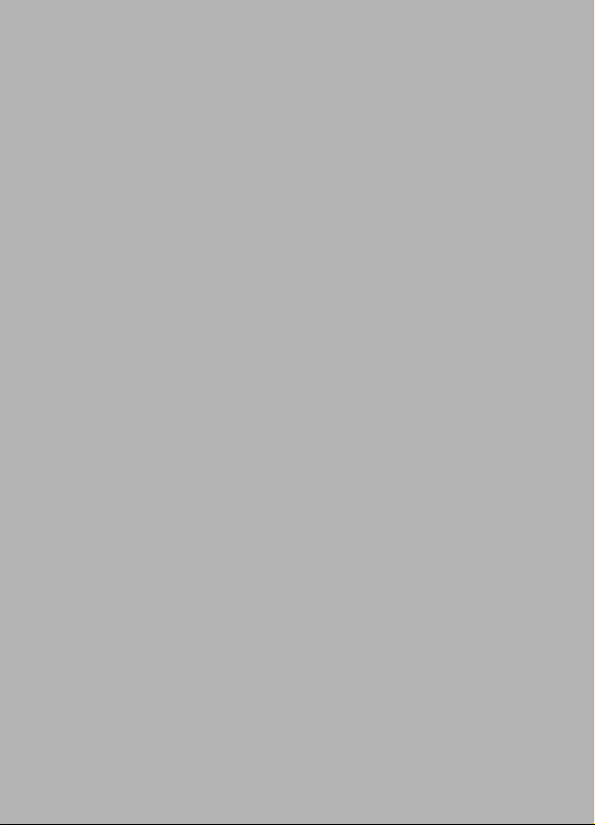
Acer E200
Руководство
пользователя
смартфона
1
Page 2
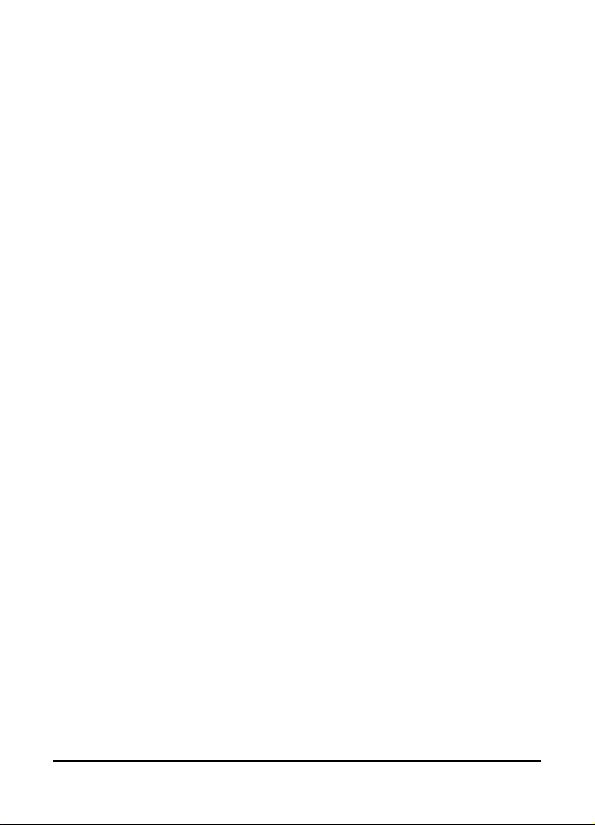
© 2009 Все права защищены
Смартфон Acer E200
Номер модели: ______________________________
Серийный номер: ____________________________
Дата покупки: ________________________________
Место покупки: ______________________________
Смартфон Acer E200 Руководство пользователя смартфона
Первое издание: 08/2009
Смартфон Acer E200 Руководство
2
пользователя смартфона
Page 3
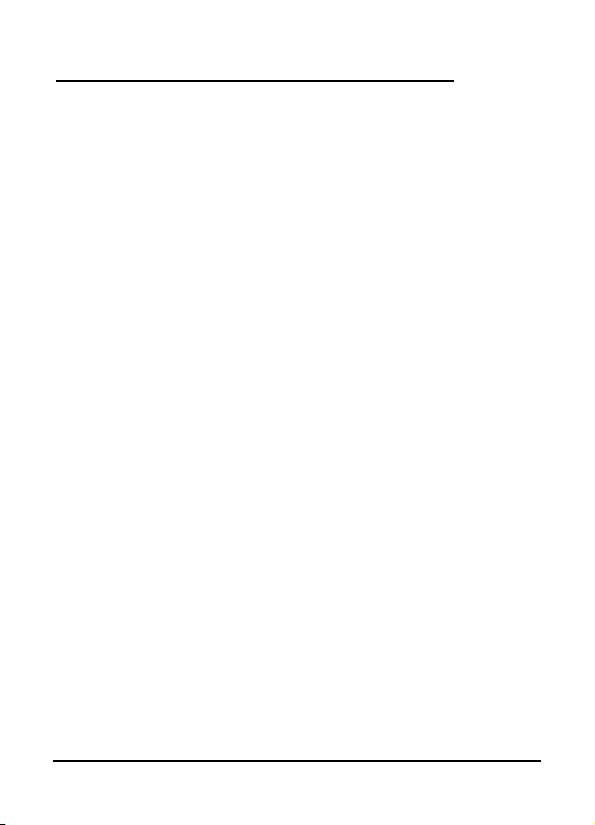
Оглавление
Элементы смартфона
Особенности и функции . . . . . . . . . . . . . . . . . . . . . . . 5
Другие справочные материалы . . . . . . . . . . . . . . . . . 6
Регистрация изделия . . . . . . . . . . . . . . . . . . . . . . . . . 7
Глава 1: Настройка
Распаковка смартфона . . . . . . . . . . . . . . . . . . . . . . . . 9
Элементы смартфона . . . . . . . . . . . . . . . . . . . . . . . . 10
Установка или извлечение батареи . . . . . . . . . . . . . 12
Установка SIM-карты или карты памяти microSD . . 14
Первое включение устройства . . . . . . . . . . . . . . . . . 15
Глава 2: Совершение вызовов
Перед осуществлением вызова . . . . . . . . . . . . . . . . 19
Совершение вызова . . . . . . . . . . . . . . . . . . . . . . . . . 20
Экранная цифровая клавиатура . . . . . . . . . . . . . . . 20
Экранная цифровая клавиатура . . . . . . . . . . . . . . . 21
Экран голосовых вызовов . . . . . . . . . . . . . . . . . . . . . 23
Экранные параметры вызовов . . . . . . . . . . . . . . . . . 23
Глава 3: Устройства ввода
Перо . . . . . . . . . . . . . . . . . . . . . . . . . . . . . . . . . . . . . . 27
Кнопки джойстика . . . . . . . . . . . . . . . . . . . . . . . . . . . 27
Экранная клавиатура . . . . . . . . . . . . . . . . . . . . . . . . 28
Глава 4: Сообщения
Экран сообщений . . . . . . . . . . . . . . . . . . . . . . . . . . . 31
SMS-сообщения . . . . . . . . . . . . . . . . . . . . . . . . . . . . 32
MMS-сообщения . . . . . . . . . . . . . . . . . . . . . . . . . . . . 33
Email . . . . . . . . . . . . . . . . . . . . . . . . . . . . . . . . . . . . . . 36
Глава 5: Использование камеры
Значки и индикаторы камеры . . . . . . . . . . . . . . . . . . 40
3
Page 4
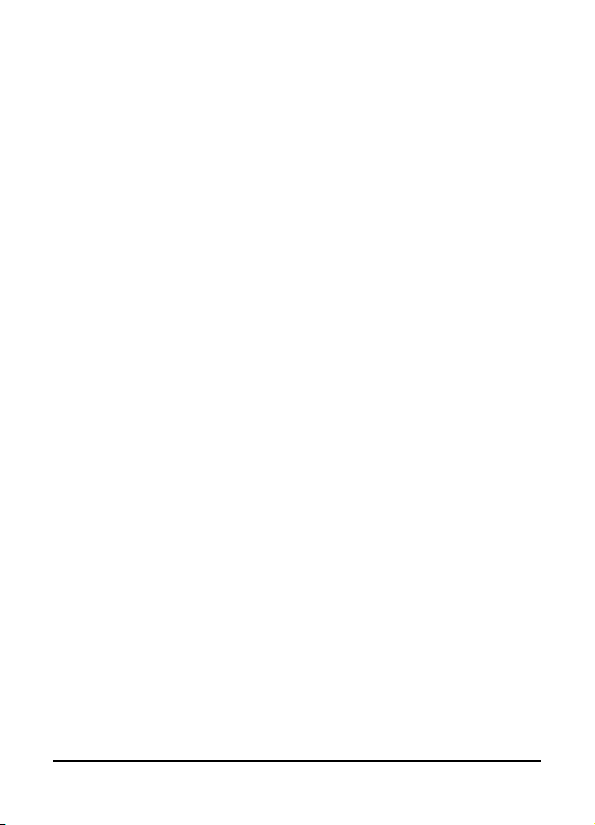
Фотосъемка . . . . . . . . . . . . . . . . . . . . . . . . . . . . . . . . 42
Видеосъемка . . . . . . . . . . . . . . . . . . . . . . . . . . . . . . . 42
Параметры фотографий и видеозаписей . . . . . . . . 43
Глава 6: Дополнительные параметры
Переключение смартфона в режим полета . . . . . . 45
Диспетчер соед. . . . . . . . . . . . . . . . . . . . . . . . . . . . . . 46
Настройка параметров подключения . . . . . . . . . . . 47
Настройки телефона . . . . . . . . . . . . . . . . . . . . . . . . . 49
Управление телефонной книгой . . . . . . . . . . . . . . . 52
Диспетчер SIM-карты . . . . . . . . . . . . . . . . . . . . . . . . 54
Подключение к ПК и установка программ . . . . . . . . 56
Другие функции . . . . . . . . . . . . . . . . . . . . . . . . . . . . . 57
Воспроизведение мультимедийных файлов . . . . . 59
Обновление спутниковых данных . . . . . . . . . . . . . . 61
Персональная настройка смартфона . . . . . . . . . . . 62
Обновление ПО смартфона . . . . . . . . . . . . . . . . . . . 68
Установка графика . . . . . . . . . . . . . . . . . . . . . . . . . . 68
Сброс настроек смартфона . . . . . . . . . . . . . . . . . . . 69
Глава 7: Принадлежности и советы
Использование гарнитуры . . . . . . . . . . . . . . . . . . . . 71
Использование Bluetooth-гарнитуры . . . . . . . . . . . . 71
Использование смартфона в качестве модема . . . 72
Установка карты microSD . . . . . . . . . . . . . . . . . . . . . 75
Приложение
Часто задаваемые вопросы, устранение
неполадок и сообщения об ошибках . . . . . . . . . . . . 77
Технические характеристики . . . . . . . . . . . . . . . . . . 79
Предупреждения и меры предосторожности . . . . . 81
Экстренные вызовы . . . . . . . . . . . . . . . . . . . . . . . . . 89
Информация о переработке и утилизации . . . . . . . 90
Уход за смартфоном . . . . . . . . . . . . . . . . . . . . . . . . . 91
Правила безопасности . . . . . . . . . . . . . . . . . . . . . . . 92
Смартфон Acer E200 Руководство
4
пользователя смартфона
Page 5
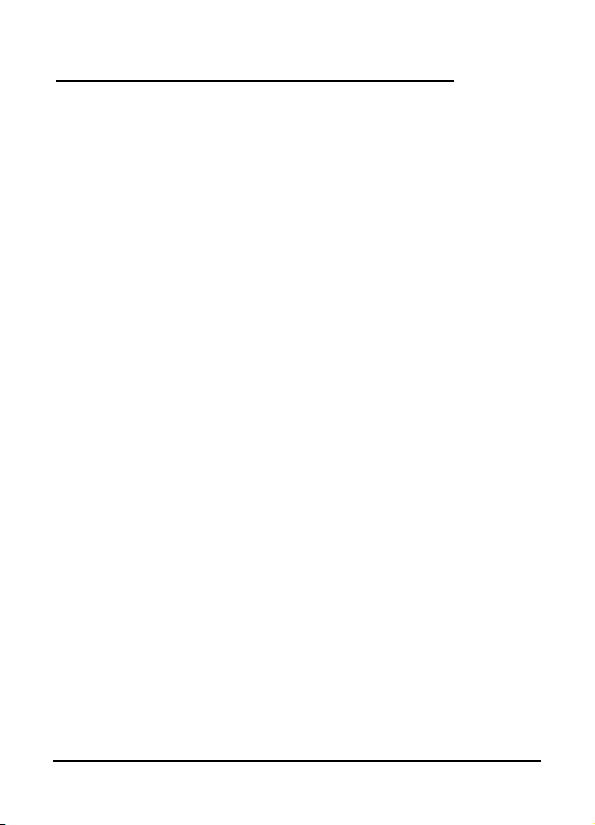
Элементы смартфона
Особенности и функции
Новый смартфон является многофункциональным
инструментом, оснащенным интуитивно понятными
функциями и мощными приложениями, которые облегчают
организацию и синхронизацию информации с личными
делами. Смартфон позволяет выполнять перечисленные ниже
операции.
• Получать доступ к электронной почте в пути.
• Осуществлять голосовые звонки при подключении к
сетям 3G, EDGE, GPRS, HSUPA и HSDPA.
• Устанавливат ь беспроводное подключение к
локальной сотовой сети для получения доступа к
Интернету и другим сетевым функциям.
• Обмениваться информацией с устройствами с
функцией Bluetooth.
• Лекго и просто управлять контактми и общаться в
социальных сетях.
Отличительные черты изделия
• Процессор Qualcomm MSM 7225, 528 МГц
• 512 Мб ПЗУ, 256 Мб ОЗУ
• 3-дюймовый cенсорный ЖК-дисплей (ТПТ, 400 x 240
пикселов)
• Гнездо для карт памяти MicroSD с поддержкой SDHC
• Высокоплотная литий-полимерная батарея 1140 мАч
(заменяемая)
• Windows Mobile 6.5 Professional
• Удо бные в обращении программы и приложения Acer:
телефонная книга, календарный план, набор номера с
5Особенности и функции
Page 6
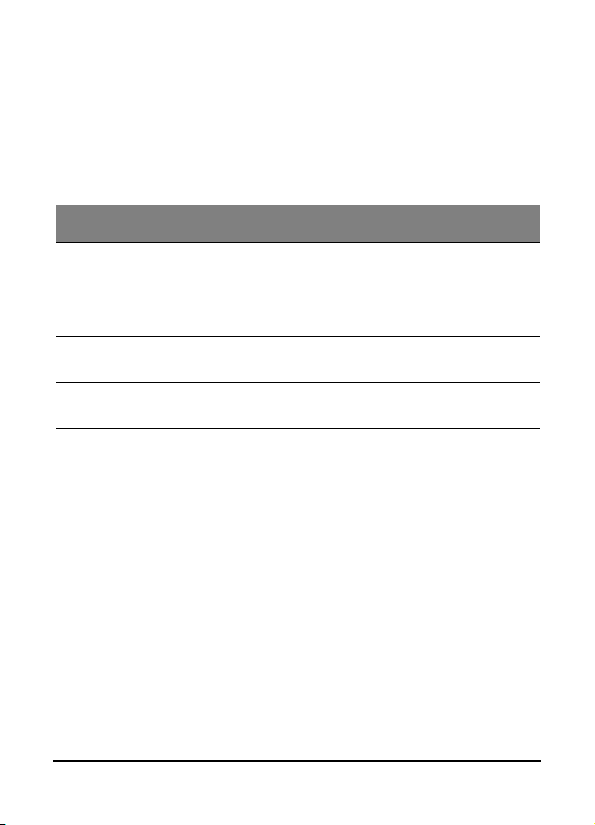
избранными номерами и журналом вызовов, доступ к
социальным сетям, диспетчер уведомлений и
установки.
Другие справочные материалы
В помощь пользователю смартфона мы разработали ряд
руководств:
Информация Документ
Программы на смартфоне и
дополнительные программы,
которые можно установить на
смартфон
Самая новая информация
относительно смартфона
Информация о техническом
обслуживании
Настоящее Руководство пользователя.
Содержится на входящем в комплект
поставки компакт-диске и
предоставляет оперативную справку по
использованию смартфона.
www.acer.com/
www.acer.com/support/
Получение доступа к меню справки
Смартфон оснащен подробными меню справки для
облегчения установки соединений и использования
встроенных приложений.
1. Нажмите Пуск > Справка для перехода к меню справки.
2. Нажмите Содержание для просмотра всех разделов или
Поиск для поиска справки по отдельным темам.
Смартфон Acer E200 Руководство
6
пользователя смартфона
Page 7
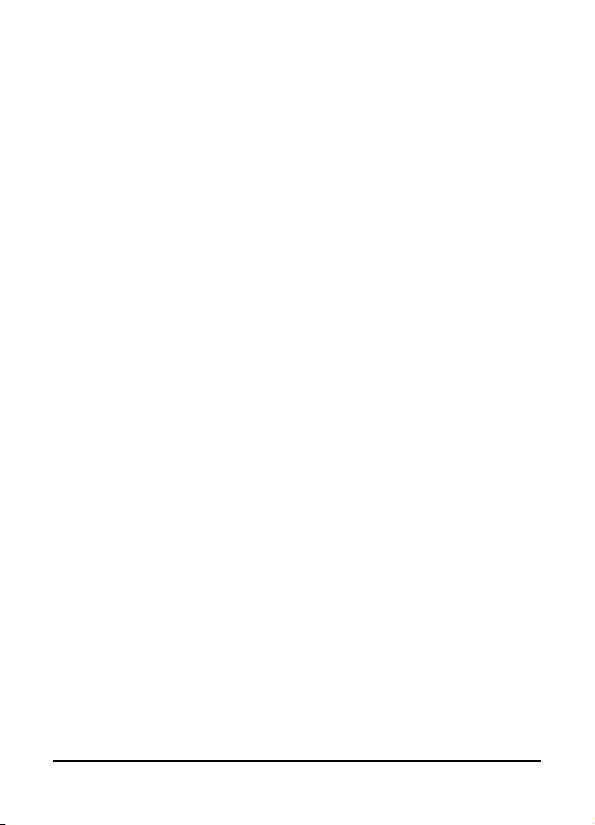
Регистрация изделия
При первом использовании изделия рекомендуется сразу его
зарегистрировать. Вы получите доступ к различным
возможностям:
• Быстрое обслуживание нашими специалистами
• Членство в сообществе Acer: Получать обновления и
участвовать в опросах клиентов
• Получать новости от Acer
Спешите зарегистрироваться, вас ждет и многое другое!
Как зарегистрироваться
Для регистрации изделия Acer войдите на наш вебсайт:
registration.acer.com. Выберите вашу страну и выполните
простые инструкции.
Для регистрации непосредственно со смартфона нажмите
Пуск > Регистрация.
После приема данных регистрации вашего изделия, вы
получите подтверждение по почте с важной информацией,
которую нужно сохранить в надежном месте.
7Регистрация изделия
Page 8
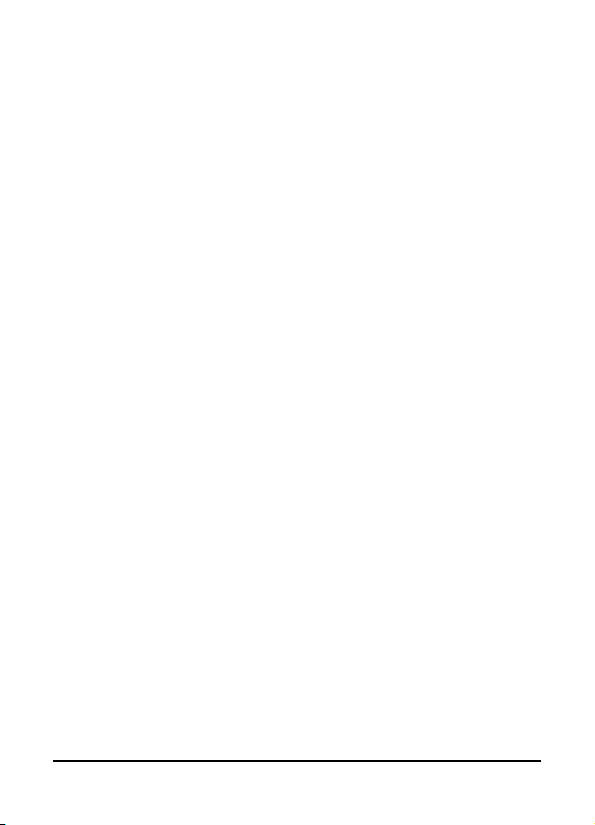
Смартфон Acer E200 Руководство
8
пользователя смартфона
Page 9
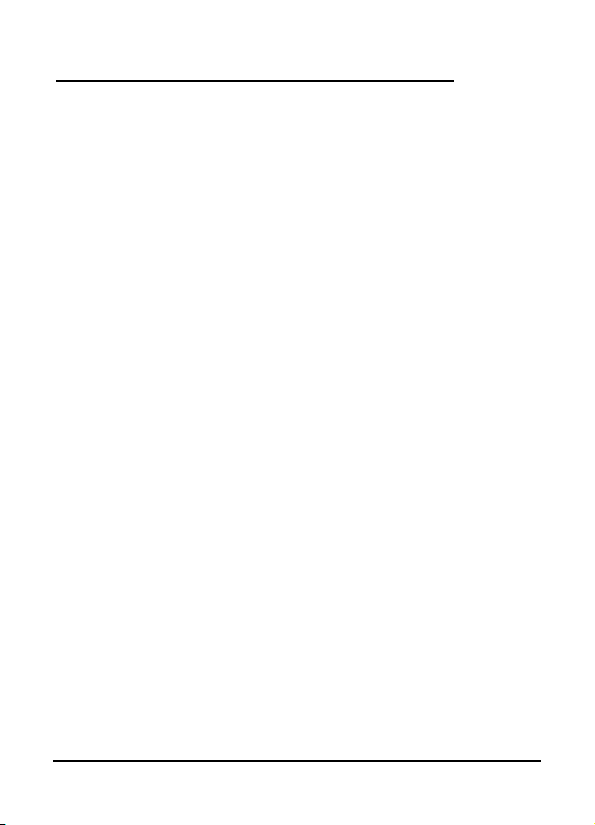
Глава 1: Настройка
Распаковка смартфона
Новый смартфон поставляется в защитной коробке. Аккуратно
вскройте коробку и извлеките содержимое. Если какие-либо
из перечисленных ниже предметов отсутствуют или
повреждены, незамедлительно обратитесь к продавцу
прибора:
• Смартфон Acer E200
• Перо
• Батарея
• Краткое руководство
• Прилагающийся компакт-диск
• Кабель USB
• Сетевой блок питания
• Гарнитура
• Защитная пленка на экране
9Распаковка смартфона
Page 10
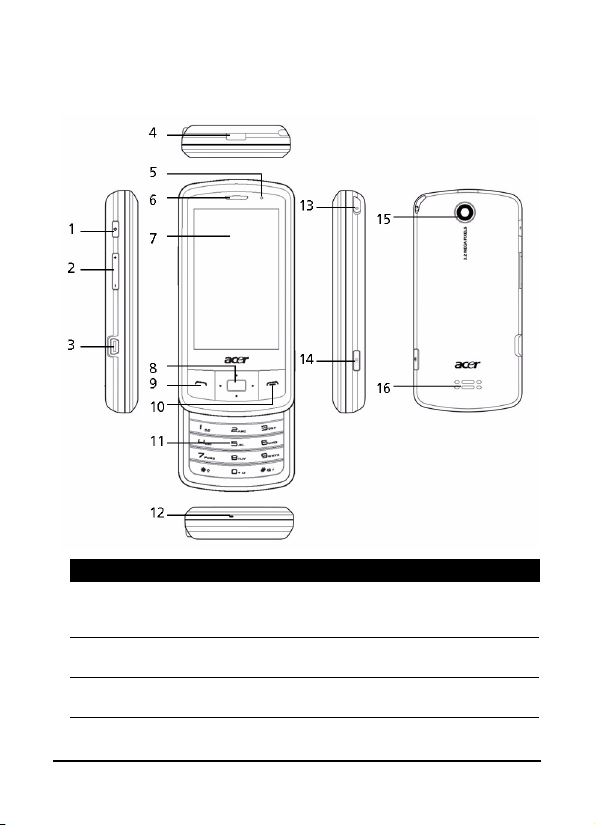
Элементы смартфона
Внешний вид
№ Элемент Описание
1 Кнопка питания Для включения/выключения экрана или
2 Регулировка
громкости
3 Разъем Mini-USB Служит для подключения кабеля USB,
перехода в спящий режим; прижмите на
время для выключения смартфона.
Увеличение или уменьшение громкости
звонка/системы.
гарнитуры и зарядного устройства.
Смартфон Acer E200 Руководство
10
пользователя смартфона
Page 11
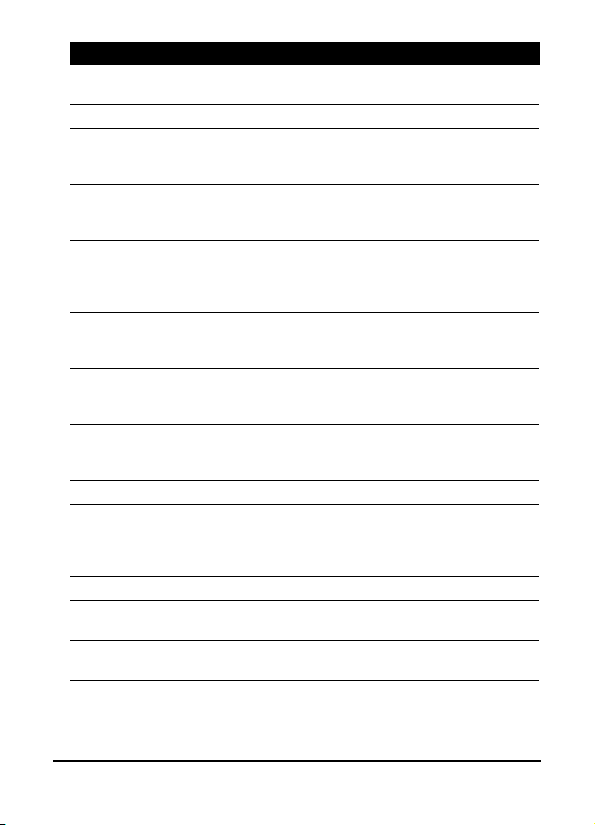
№ Элемент Описание
4 Защелка крышки
батареи
5 Индикатор Указывает состояние заряда батареи.
6 Динамик Воспроизводит звук смартфона, подходит
7 Сенсорный экран Экран (400 x 240 пикселов) для
8 Кнопки джойстика/
кнопка выбора
9 Кнопка Call Служит для активации телефона, набора
10 Кнопка End
11 Встроенная
цифровая
клавиатура
12 Микрофон Встроенный микрофон.
13 Перо / кнопка сброса Используется для ввода данных и выбора
14 Кнопка камеры Служит для активации камеры и съемки.
15 Камера Камера с разрешением 3,2-мегапикселя
16 Динамик Handsfree Вывод
Нажмите для освобждения крышки
батареи
для прослушивания непосредственно у
уха.
отображения и ввода информации и
воспроизведения содержимого телефона.
4-позиционный джойстик для
перемещения курсора. Нажмите среднюю
кнопку для активации выбранного
элемента.
номера, просмотра последних набранных
номеров и ответа на вызов.
Завершает вызов. Прижмите для
применения функции кнопки «Завершить».
См. стр. 51.
Ввод чисел и букв с функцией
распознавания текста XT9.
пунктов на экране.
* Кнопка сброса находится внутри
держателя пера.
для съемки с высоким разрешением.
звука смартфона; позволяет
разговаривать "без рук".
11Элементы смартфона
Page 12
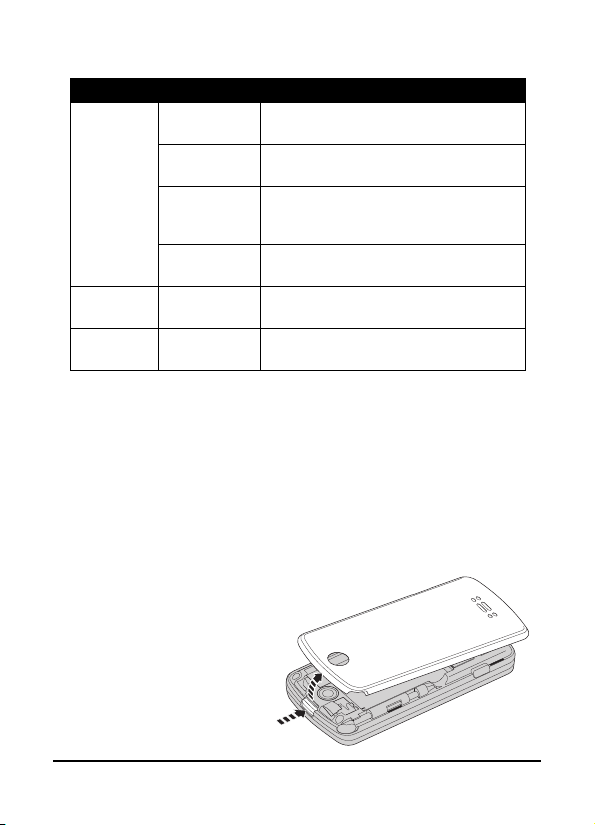
Индикаторы
1
2
Цвет Состояние Описание
Красный Светится
Оранжевый Медленно
Зеленый Светится
непрерывно
Медленно
мигает
Быстро
мигает
дважды
Быстро
мигает
мигает
непрерывно
Батарея заряжается.
Низкий заряд батареи.
Очень низкий заряд батареи.
Уровень заряда батареи слишком низок
для включения смартфона.
Новое событие (пропущенный вызов,
новое сообщение и т.д.)
Батарея полностью заряжена; следует
отключить зарядное устройство.
Установка или извлечение батареи
Для питания смартфона используется сменная батарея. Она
упакована отдельно от смартфона, перед использованием
смартфона ее следует установить и зарядить.
Установка батареи
Вдавите защелку
крышки батареи
Снимите крышку.
Смартфон Acer E200 Руководство
12
пользователя смартфона
Page 13
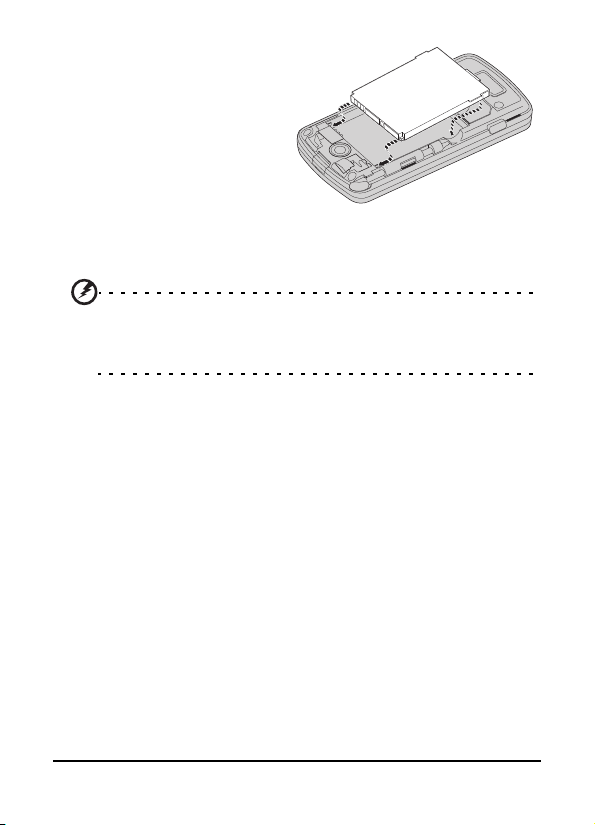
Вставьте батарею в отсек
батареи, совместив
выводы батареи с
контактами в верхней части
отсека.
Вставьте язычки на
внутренней поверхности
крышки батарейного отсека
в пазы на корпусе
смартфона. Аккуратно сдвиньте крышку, пока она не встанет
на место со щелчком.
МЕРЫ ПРЕДОСТОРОЖНОСТИ. ПРИ ЗАМЕНЕ БАТАРЕЕЙ
НЕВЕРНОГО ТИПА МОЖЕТ ПРОИЗОЙТИ ВЗРЫВ.
УТИЛИЗИРУЙТЕ ИСПОЛЬЗОВАННЫЕ БАТАРЕИ В
СООТВЕТСТВИИ С ИНСТРУКЦИЯМИ.
Зарядка батареи
Перед первым использованием смартфона, его необходимо
заряжать в течение примерно восьми часов. После это
батарею можно перезаряжать ежедневно до ее полной
емкости.
Подсоедините кабель адаптера питания к разъему Mini-USB
смартфона.
13Установка или извлечение батареи
Page 14
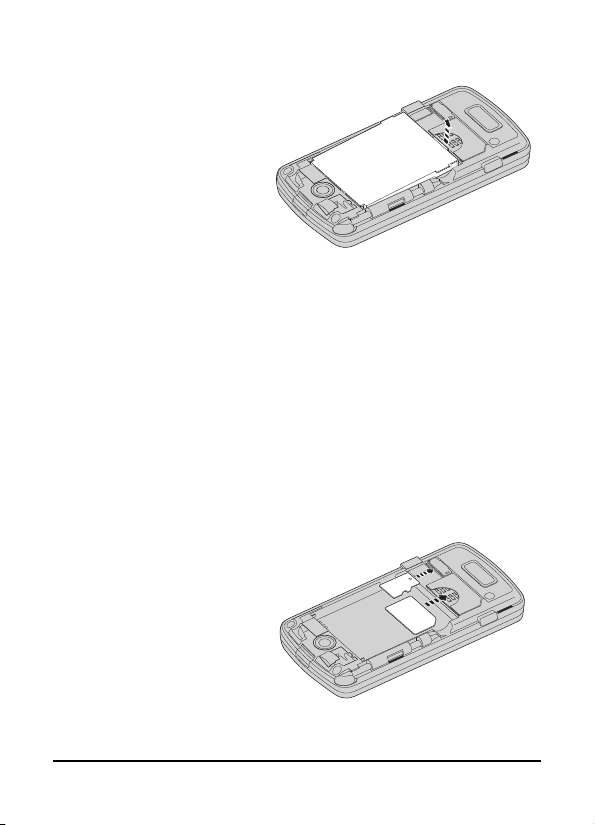
Извлечение батареи
Откройте батарейный
отсек, как показано в
разделе
батареи“ на стр. 12.
Выньте батарею из
отсека за язычки по
бокам батареи.
Установите на место
крышку отсека, как
описано выше.
“Установка
Установка SIM-карты или карты памяти microSD
Для использования всех телефонных функций смартфона
необходимо установить SIM-карту. Гнездо SIM-карты
расположено в нижней части батарейного отсека.
Кроме того, можно увеличить объем памяти смартфона,
установив карту microSD в имеющееся гнездо. Оно
расположено рядом с гнездом для SIM-карты.
1. Выключите смартфон, нажав и удерживая кнопку питания.
2. Откройте крышку и
извлеките батарею,
как описано в
разделе
или извлечение
батареи“ на стр. 12.
3. Вставьте SIM-карту
или карту microSD,
как показано.
“Уст ан ов ка
Смартфон Acer E200 Руководство
14
пользователя смартфона
Page 15
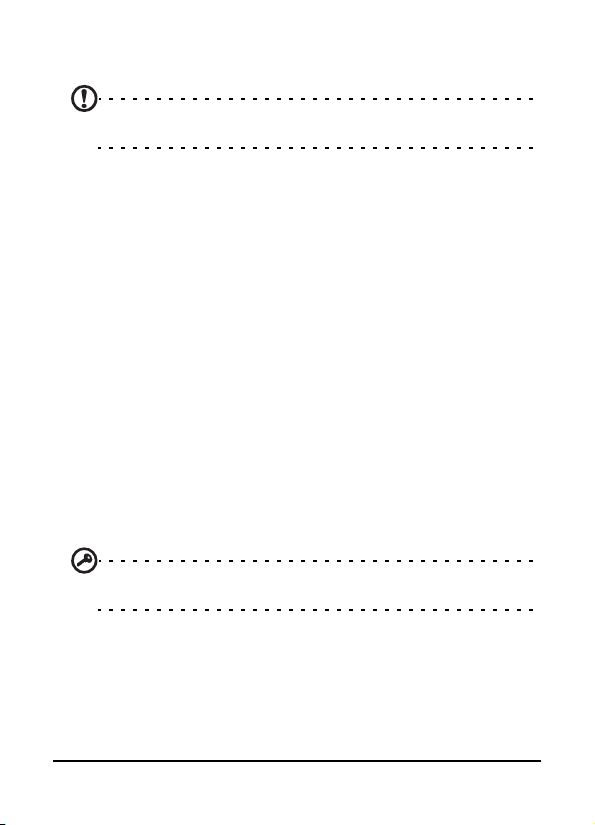
4. Установите на место батарею и крышку батарейного
отсека.
Примечание. Убедитесь, что карта micro SD полностью вставдена
в гнездо карты памяти.
Блокировка SIM-карты
Смартфон может поставляться с блокировкой SIM-карты, т.е.
вы сможете использовать только SIM-карту, предоставленную
оператором связи.
Для снятия блокировки SIM-карты обратитесь к оператору
связи.
Первое включение устройства
Для первого включения смартфона нажмите и удерживайте
кнопку питания, пока не отобразится экран начальной загрузки
системы. Следуйте инструкциям по настройке,
отображающимся на экране.
Ввод PIN-кода
При первой установке SIM-карты может потребоваться ввести
PIN-код с экранной цифровой клавиатуры.
Важное примечание. В зависимости от настроек ввод PIN-кода
может запрашиваться всякий раз при включении телефона.
В случае ввода неправильного PIN-кода отобразится
предупреждение.
15Первое включение устройства
Page 16
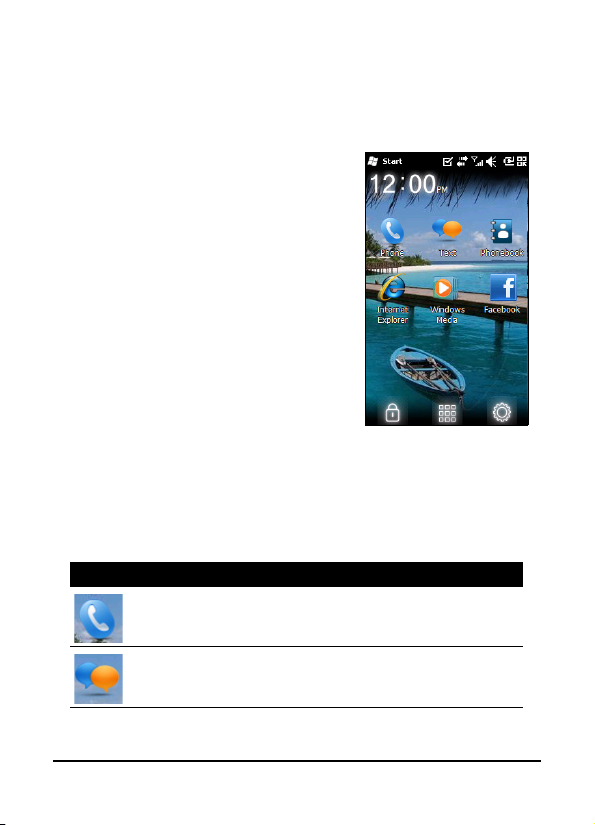
Активация новой SIM-карты
При первом использовании SIM-карты может потребоваться
ее активация. Сведения об этой операции уточняйте у своего
оператора связи.
Экран "Сегодня"
После перезагрузки на экране
смартфона смартфон отобразится
экран "Сегодня". Этот экран
обеспечивает быстрый доступ
посредством значков ко многим
часто используемым функциям
смартфона.
При первом включении смартфона
на экране появляются ярлыки и
значки функций.
Некоторые из них можно заменить,
некоторые нет.
Значки телефона
Эти значки обеспечивают доступ к основным функциям
телефона. Их нельзя заменять или удалять.
Значок Описание
Запускает функцию набора телефонного номера для
совершения вызова.
Открывает программу Windows Messaging для отправки
электронного письма, SMS или MMS.
Смартфон Acer E200 Руководство
16
пользователя смартфона
Page 17
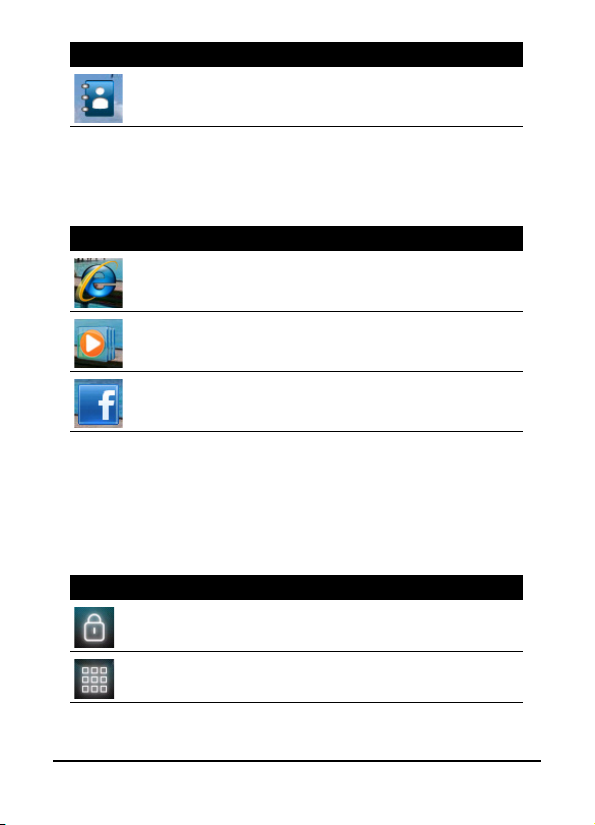
Значок Описание
Открывает телефонную книгу.
Ярлыки
На экране "Сегодня" можно поместить до шести ярлыков.
Значок Описание
Открывает Internet Explorer для пользования сетью
Интернет.
Открывает Windows Media Player для воспроизведения
аудио- или видеофайлов.
Открывает приложение Facebook для возможности
общения с другими людьми в этой популярной
социальной сети.
Значки управления
Эти значки позволяют осуществлять блокировку экрана,
получить доступ к начальному экрану Windows и заменять или
удалять ярлыки. Их нельзя удалять.
Значок Описание
Блокировка экрана: Проведите по значку блокировки
слева или справа для разблокировки экрана.
Открывает начальный экран Windows.
17Первое включение устройства
Page 18
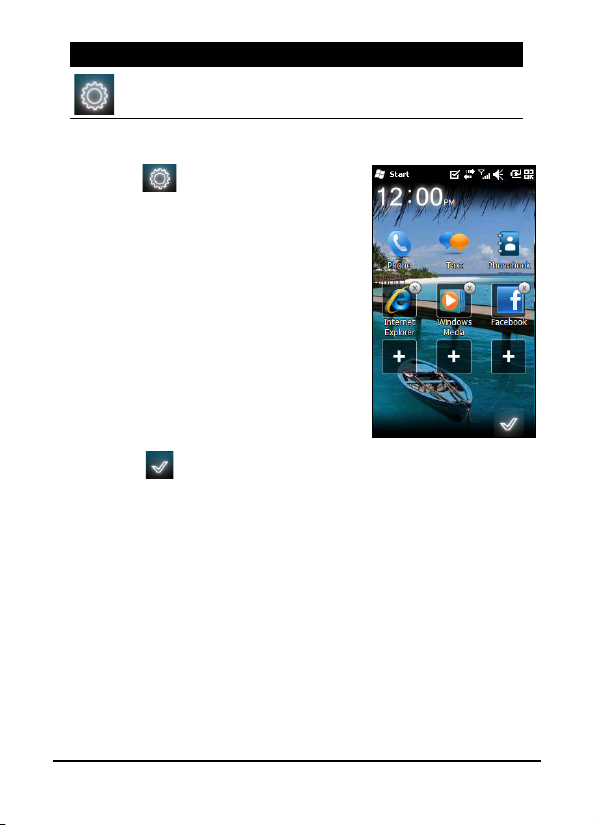
Значок Описание
Позволяет заменять или добавлять значки (можно
добавить еще три значка) на экране "Сегодня".
Изменение или удаление ярлыков
Нажмите для добавления,
изменения или удаления заменяемых
ярлыков.
При нажатии + на незанятом поле
ярлыка откроется экран со списком
всех имеющихся в смартфоне
приложений.
При нажатии на уже установленный
ярлык система задаст вопрос о
намерении заменить или удалить
ярлык. Чтобы оставить ярлык на месте
без изменений, нажмите Отмена.
Нажмите для сохранения изменений и выхода.
Подключение к компьютеру и
синхронизация данных
Вы можете синхронизировать данные, хранящиеся в памяти
смартфона, с данными на компьютере с помощью
прилагающегося кабеля USB и Центра синхронизации
Windows или ActiveSync.
Подробные сведения о подключении и синхронизации см. в
разделе
56.
“Подключение к ПК и установка программ“ на стр.
Смартфон Acer E200 Руководство
18
пользователя смартфона
Page 19
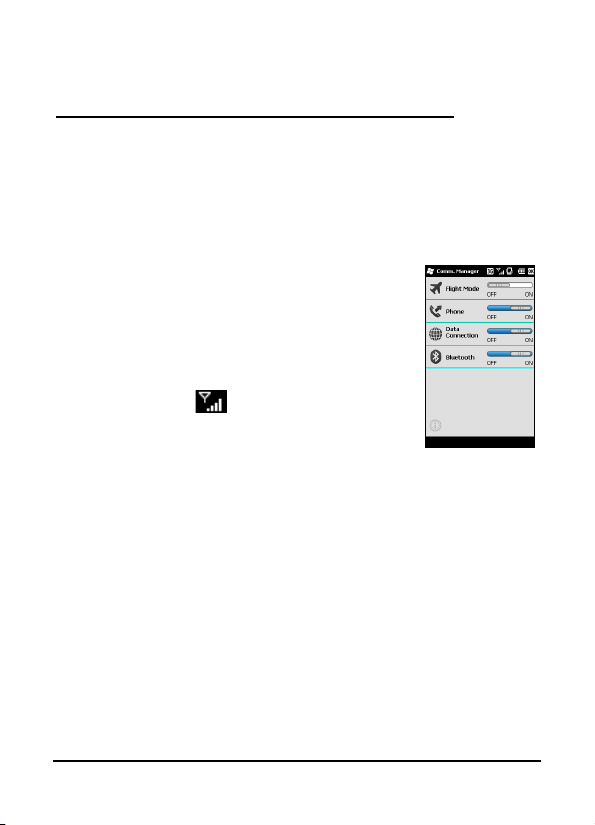
Глава 2: Совершение
вызовов
В данной главе приведено описание осуществления
телефонных вызовов, а также различных возможностей,
доступных во время вызова.
Перед осуществлением вызова
Перед совершением вызова убедитесь, что
функция телефона включена; включить
телефон можно с помощью "Диспетчер
соед." (см
1. Для доступа к приложению "Диспетчер
2. Нажмите значок телефонного
“Диспетчер соед.” на стр. 46).
соед." нажмите значок связи в верхней
части экрана или Пуск > Диспетчер
соед..
соединения, чтобы отобразилась надпись
Включен.
19Перед осуществлением вызова
Page 20
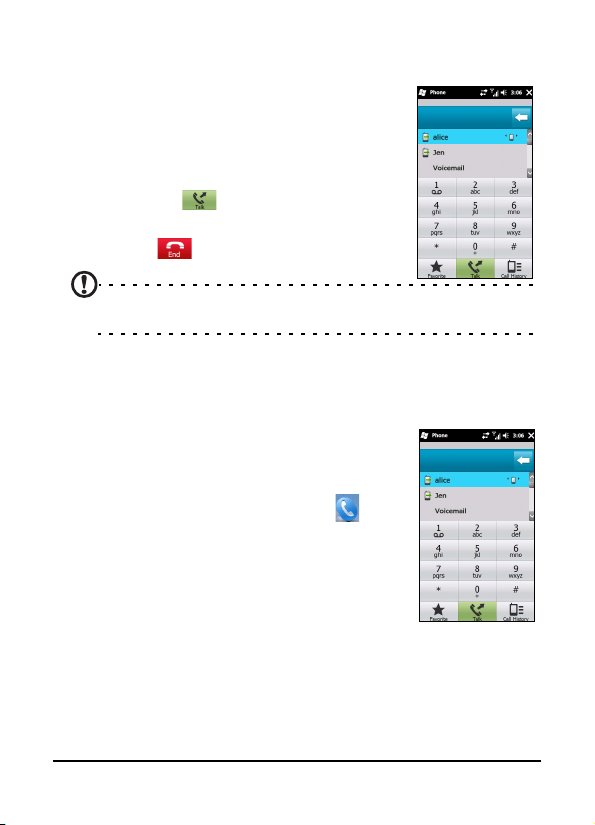
Совершение вызова
1. На экране "Сегодня" нажмите кнопку
вызова для открытия экранной
цифровой клавиатуры.
2. Введите номер вызываемого абонента.
3. Чтобы позвонить, нажмите кнопку
вызова или
4. Для завершения вызова нажмите кнопку
End или
Примечание. Для осуществления вызова необходимо сначала
активировать функцию телефона.
.
.
Экранная цифровая клавиатура
Экранная цифровая клавиатура позволяет
вводить номера телефонов.
Для вызова экранной цифровой клавиатуры
нажмите кнопку Call или Телефон (
).
Вызов одного из контактов
1. Контакты отображаются над экранной цифровой
клавиатурой.
Смартфон Acer E200 Руководство
20
пользователя смартфона
Page 21
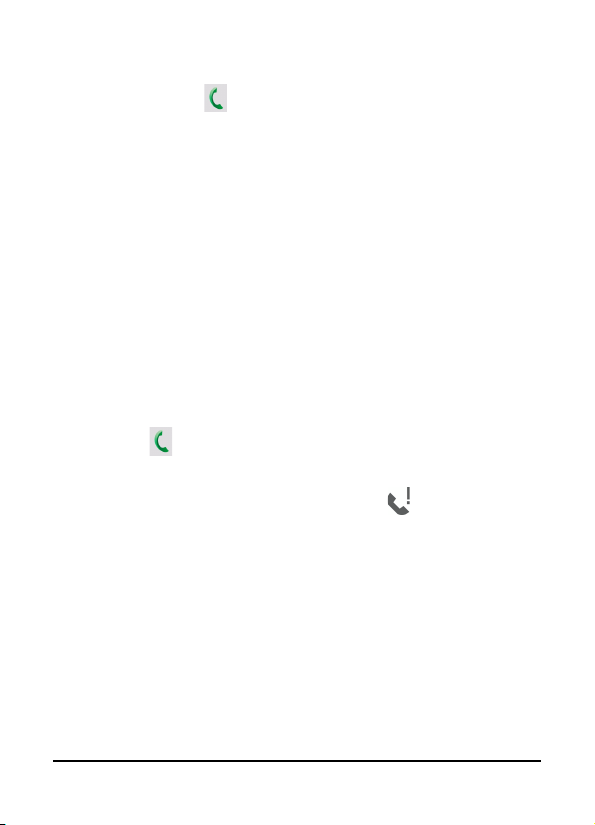
2. Нажмите на контакт для получения подробной
информации о нем.
3. Нажмите Call ( ) для вызова отображаемого контакта.
Экранная цифровая клавиатура
Выдвижение встроенной клавиатуры скрывает экранную
клавиатуру.
Введите номер абонента и позвоните нажатием кнопки
вызова.
Набор номера из журнала вызовов
Журнал вызовов также отображается над экранной цифровой
клавиатурой и содержит все принятые, исходящие и
пропущенные вызовы.
Нажмите номер для просмотра сведений о вызове. Чтобы
перезвонить по номеру в журале звонков, выберите номер и
коснитесь
Пропущенные вызовы отображаются при помощи значка
телефона на экране "Сегодня" или значка в верхней части
экрана.
.
Звонки из других приложений
Можно быстро и легко набирать номера даже во время
использования других приложений.
1. Нажмите на экране пункты Пуск > Телефон.
2. Осуществляйте вызов.
3. По окончании вызова нажмите кнопку X в верхнем правом
углу экрана для возвращения к приложению, которое
использовалось до совершения вызова.
21Экранная цифровая клавиатура
Page 22

Набор международного номера
При наборе международных номеров не требуется ввод
международного префикса прямого набора (00 и т.д.) перед
кодом страны. Просто прижмите кнопку +0 на экранная
цифровая клавиатура пока на экране не появится символ +.
Примечание. Стоимость международных вызовов может
значительно различаться в зависимости от вызываемой
страны и оператора связи. Рекомендуется узнать тарифы у
оператора связи во избежание больших телефонных счетов.
При использовании смартфона смартфон за границей
взимается плата за роуминг. Узнай те тарифы роуминга для
посещаемой страны перед выездом.
Смартфон Acer E200 Руководство
22
пользователя смартфона
Page 23

Экран голосовых вызовов
После набора номера отобразится экран голосовых вызовов,
в котором доступно несколько параметров.
Элемент Описание
Запись вызова.
Отключение звука.
Удержание текущего
вызова.
Добавление заметки.
Ввод в телефонную книгу.
Включение громкой
связи.
Завершение вызова.
Отображение
клавиатуры.
Примечание. Некоторые параметры доступны только во время
вызова. Эти пункты меню затенены в остальное время.
Экранные параметры вызовов
Прием вызова
Нажмите для принятия вызова.
23Экран голосовых вызовов
Page 24
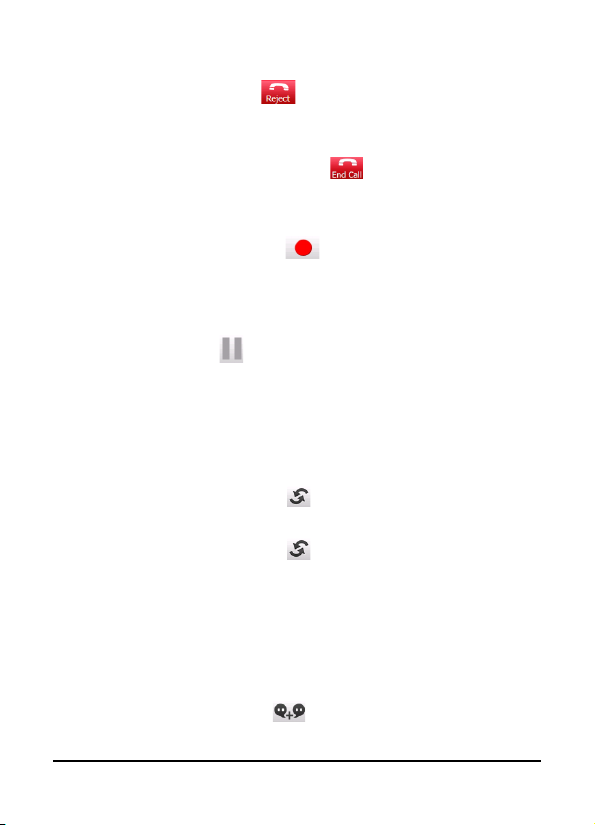
Отклонение вызова
Нажмите кнопку End или для отклонения вызова.
Завершение вызова
Для завершения вызова, нажмите .
Запись вызова
Для записи вызова нажмите .
Постановка вызова на удержание
Чтобы поставить вызов на удержание, нажмите экранную
кнопку Удержание (
продолжения вызова снова нажмите эту кнопку.
) на экране голос овых вызовов. Для
Переключение вызовов
При получении второго вызова во время разговора на экране
появится отобразится номер второго звонящего.
1. Нажмите Переключить () для ответа на входящий
вызов, первый вызов будет поставлен на удержание.
2. Нажмите Переключить ( ) на экране голосовых
вызовов для переключения между вызовами.
Конференц-вызовы
При удержании одного или нескольких вызовов во время
разговора можно объединить все вызовы для создания
конференц-вызова.
1. Нажмите Объед. выз. ( ). Все вызовы будут
объединены.
Смартфон Acer E200 Руководство
24
пользователя смартфона
Page 25
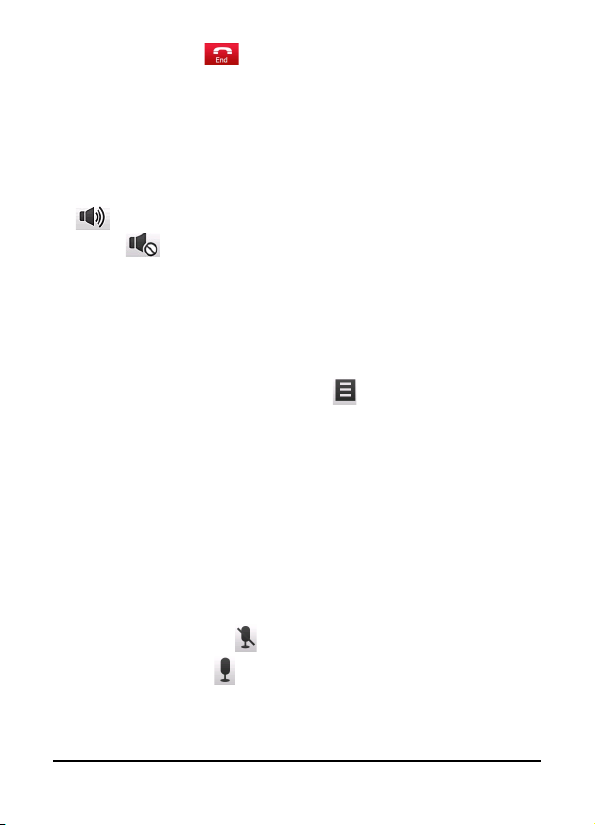
2. Нажмите End ( ) для отключения всех участников.
Использование громкой связи
Функция громкой связи позволяет осуществлять вызовы, не
держа смартфон в руках. Эта функция особенно полезна при
многозадачной работе.
Для включения громкой связи нажмите Вкл. громкую связь
) в экране голосовых вызовов. Нажмите Откл. громкую
(
связь ( ) для отключения громкой связи.
Добавление заметок
Для записи важной информации во время вызова можно
писать заметки от руки или при помощи клавиатуры, а позднее
просматривать их.
1. Нажмите Уведомление/Прим. ( ) в экране голосовых
вызовов.
2. Используйте экранную клавиатуру для ввода букв и
символов или перо для записи заметок от руки.
3. По окончании записи нажмите OK для сохранения заметки.
Для последующего просмотра заметок нажмите на экране
пункты Пуск > Заметки. Нажмите заметку, которую требуется
открыть и просмотреть.
Отключение микрофона
Для отключения микрофона во время вызова нажмите Отк.
зв./Отключить звук (
Нажмите Вкл. зв. ( ) для включения микрофона.
) в экране голосовых вызовов.
25Экранные параметры вызовов
Page 26
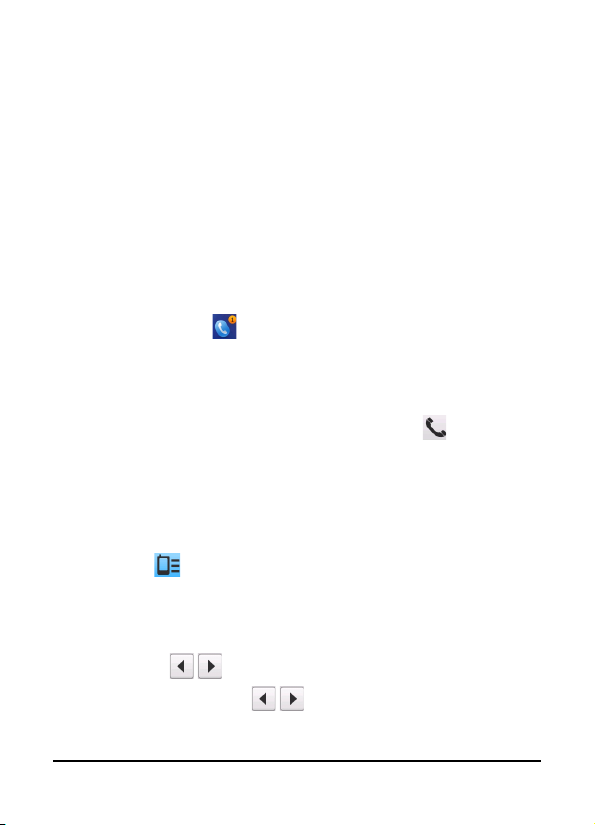
Сохранение набранного номера в
списке контактов
Набранный номер можно сохранить в списке контактов для
использования в будущем.
1. Выберите номер из журнала вызовов и нажмите
Сохранить в контактах.
2. Выберите место сохранения - SIM-карта или Телефон.
3. Введите сведения о контакте и нажмите Сохранить.
Набор номера пропущенного вызова
При наличии пропущенного вызова на экране "Сегодня"
появляется значок
пропущенных вызовов.
1. Нажмите Телефон для отображения сведений о
пропущенных вызовах.
2. Выберите вызов в списке и нажмите кнопку или
экранную кнопку Вызов.
, цифра рядом обозначает количество
Журнал вызовов
Просмотр недавних вызовов в журнале вызовов: откройте
экранную клавиатуру кнопкой вызова и нажмите Журнал
вызовов (
Пункты меню журнала вызовов
В меню журнала вызовов доступно несколько пунктов.
).
• Нажмите ( , ) для выбора вида журнала вызовов.
Например, нажмите ( , ) для циклического
просмотра вызовов в разделах "Все", "Пропущенные",
"Набранные" и "Принятые".
Смартфон Acer E200 Руководство
26
пользователя смартфона
Page 27

Глава 3: Устройства
ввода
В данном разделе описаны различные методы ввода,
имеющиеся в смартфоне.
Перо
Перо используется для выбора объектов и ввода
информации. Для использования пера аккуратно достаньте
его из держателя.
Нажатие: для открытия объектов или выбора параметров
один раз коснитесь экрана пером.
Перетаскивание: перемещайте перо по экрану, не поднимая
его, для выбора текста и изображений. Перетаскивайте
ползунок в полосе прокрутки для прокрутки содержимого
экрана вверх и вниз.
Нажатие и удержание: нажмите и удерживайте объект пером
для просмотра списка действий, доступных для этого объекта.
В отобразившемся всплывающем меню выберите действие,
которое следует выполнить.
Перо также используется для ввода рукописного текста.
Подробные сведения см. в разделе
на стр. 28.
Кнопки джойстика
Джойстик имеет 4 кнопки курсора и кнопку
выбора.
“Экранная клавиатура”
27Перо
Page 28
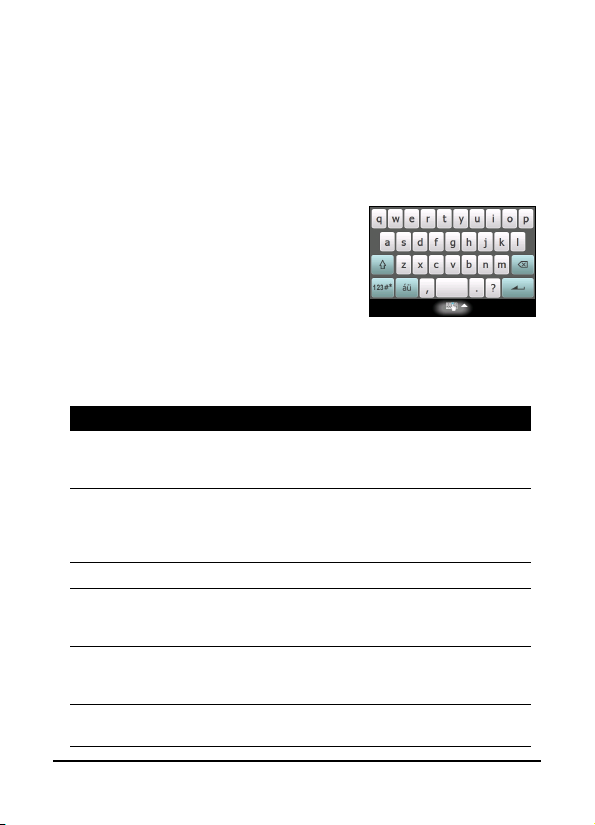
С усилием нажимайте левую, правую, верхнюю или нижнюю
кнопки курсора для перемещения курсора в нужном
направлении.
Используйте среднюю кнопку для выбора выделенного
элемента.
Экранная клавиатура
В некоторых приложения при вводе
данных можно активировать
экранную клавиатуру.
Нажмите значок экранной клавиатуры
в нижней части экрана для ее
отображения. Нажмите значок еще
раз для скрытия клавиатуры.
Нажмите стрелку рядом с символом клавиатуры для выбора
других режимов ввода.
Режим Описание
Распознавание
блоков*
Удо бн ая
клавиатура
стандартная Отображается компактная клавиатура.
Распознавание
символов*
Преобразование* Используйте перо для ввода прописных,
XT9 Умны й метод ввода с прогнозом дальнейшего
Написание при помощи букв, цифр, символов и
знаков препинания, которые будут
преобразованы в текст.
Стандартная клавиатура с крупными клавишами
для облегчения пользования. Нажмите для
ввода букв, цифр и использования
функциональных клавиш.
Ввод заглавных и строчных букв, цифр и знаков
препинания, которые будут
текст.
печатных и смешанных символов, которые будут
преобразованы в текст.
текста.
преобразованы в
Смартфон Acer E200 Руководство
28
пользователя смартфона
Page 29
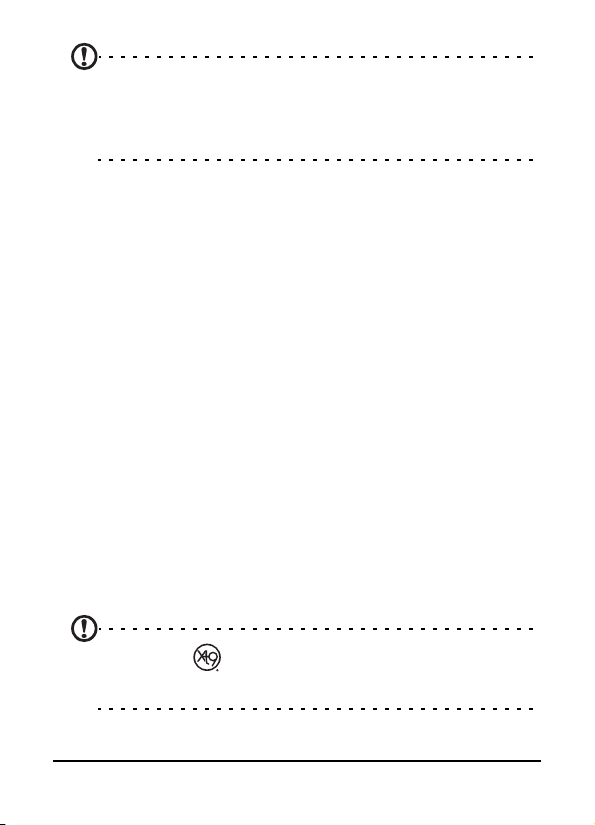
Примечание. Для овладения функцией рукописного ввода может
потребоваться некоторое время. Нажмите символ
отображающийся при выборе одного из режимов рукописного
ввода (*) для просмотра демонстрационных роликов о письме и
перехода в меню справки.
?,
Включение функции завершения слов
Смартфон позволяет повысить эффективность написания
электронных писем, сообщений и документов благодаря
функции завершения слов. Данная функция подсказывает
слова по мере их ввода.
1. Выберите Пуск > Настройка > Личные > Ввод >
Завершение слов.
2. Выберите параметры, которые следует активировать.
3. Нажмите OK для подтверждения и сохранения настройки.
Прогноз текста XT9
Вы можете писать любые буквы одним касанием с цифровой
клавиатуры, если включен ввод XT9 с прогнозом текста.
1. Пишите любое слово, нажимая цифровые кнопки 2-9. Для
ввода буквы нажимайте кнопку только один раз. Слово
меняется при каждом нажатии кнопок.
2. По завершении ввода слова проверьте, правильно ли оно
распознано.
3. Подтвердите слово кнопкой выбора или пробелом.
Примечание. XT9 и логотип XT9 являются товарными
знаками Nuance Communications, Inc. или ее агентов и дочерних
компаний, зарегистрированными в США и/или других странах.
29Экранная клавиатура
Page 30
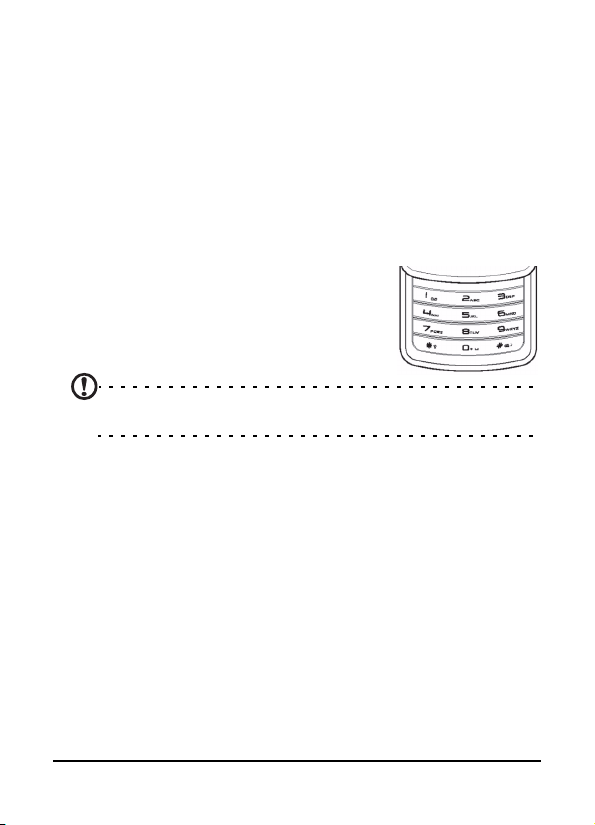
Другие параметры ввода
Также можно настроить параметры записи голоса, уровни
масштабирования и грамматические правила в экране
настроек ввода.
1. Выберите Пуск > Настройка > Личные > Ввод >
Параметры.
2. Выберите и внесите соответствующие изменения в
настройки.
3. Нажмите OK для подтверждения и сохранения настройки.
Цифровая клавиатура
Смартфон имеет цифровую клавиатуру
для ввода чисел или набора телефонных
номеров.
Примечание. Более подробную информацию об изменении
настроек ввода см. в меню справки.
Смартфон Acer E200 Руководство
30
пользователя смартфона
Page 31

Глава 4: Сообщения
В этой главе рассказывается, как настраивать и использовать
функции обмена SMS-, MMS-сообщениями и сообщениями
электронной почты смартфона.
Экран сообщений
Доступ ко всем SMS-, MMS-сообщениям и сообщениям
электронной почты осуществляется через экран сообщений.
Для доступа к экрану сообщений
нажмите SMS ( ). Затем нажмите
раскрывающееся меню в верхнем
левом углу экрана сообщений для
просмотра списка папок.
В нем отображаются все папки SMSсообщений, MMS-сообщений и
электронной почты. Нажимайте знак
плюс рядом с каждой папкой для
просмотра списка вложенных папок. В
каждой папке имеются перечисленные
ниже вложенные папки.
• Удаленные: отображение всех удаленных сообщений.
Примечание. Для полного удаления сообщений необходимо
удалить их также из папок Уда ле нн ые . Для этого нажмите на
экране пункты Меню > Сервис > Очистить папку Удаленные.
• Черновики: отображение всех черновиков сообщений.
• Входящие: отображение полученных сообщений.
• Исходящие: отображение сообщений, ждущих
отправки.
31Экран сообщений
Page 32

• Отправленные: отображение всех отправленных
сообщений.
Нажмите вложенную папку для ее открытия. Нажмите
Входящие для возвращения к начальному экрану обмена
сообщениями. Нажмите Меню для отображения списка
опций, соответствующих выбранной папке.
Управление файлами
Можно выбрать синхронизацию, загрузку и другие настройки
для определенных папок. Для управления папками нажмите
на экране Меню или нажмите и удерживайте имя папки для
отображения меню действий.
SMS-сообщения
Можно использовать смартфон для отправки SMS-сообщений
на другие мобильные телефоны и получения текстовых
сообщений. Каждое сообщение может содержать до 160
символов.
Создание и отправка SMS-сообщений
1. Нажмите SMS ( ). Затем нажмите раскрывающееся
меню в верхнем левом углу экрана сообщений.
2. Нажмите папку Сообщения. Отобразится папка Входящие.
3. Нажмите Меню > Создать > SMS. Появится окно
сообщения.
4. Введите адресата, введите сообщение и нажмите
Отправить.
Ответ на SMS-сообщения
При поступлении нового сообщения в верхней части экрана
отобразится значок и появится уведомление о поступлении
сообщения.
Смартфон Acer E200 Руководство
32
пользователя смартфона
Page 33

1. Нажмите SMS ( ) для просмотра входящих
сообщений.
2. Нажмите сообщение, чтобы открыть его.
3. Нажмите Ответить для ответа на сообщение. Отобразится
окно сообщения.
4. Введите сообщение и нажмите Отправить.
Сортировка SMS-сообщений
Можно сортировать SMS-сообщения по типу сообщений,
отправителю, времени получения сообщений и теме
сообщений.
Нажмите раскрывающееся меню Сортировать по в верхнем
правом углу экрана сообщений и выберите необходимый
пункт из списка.
MMS-сообщения
MMS-сообщения аналогичны SMS-сообщениям, но в них
можно также вкладывать мультимедийные файлы, например
фотографии, звуковые файлы или видеоролики. Каждое MMSсообщение может иметь объем до 300 кб.
Настройка MMS-сообщений
Для отправки MMS-сообщений необходимо настроить
соединение и профиль. Обратитесь к своему оператору для
получения необходимой информации по выполнению
процедуры настройки.
1. Нажмите на экране пункты Пуск > Настройка >
Подключения > Подключения.
2. Можно выбрать пункт Добавить новое подключение
через модем либо в разделе Настройки Интернета, либо
в разделе Настройки WAP.
3. Отобразится экран Новое подключение.
33MMS-сообщения
Page 34

4. Введите имя для подключения.
5. Выберите Сотовая линия (GPRS) из списка Выберите
модем и нажмите Далее.
6. Ведите имя точки доступа, предоставленное оператором
связи.
7. Введите имя пользователя, пароль и домен.
8. Нажмите Готово для сохранения и завершения настройки.
Настройка MMS-профилей
Можно выбрать и настроить несколько профилей MMSсообщений для различных сетей и условий.
Нажмите SMS ( ) на экране «Сегодня» или
1. Коснитесь Пуск > Текст > Сообщения и откройте
раскрывающиеся меню в верхнем левом углу экрана
сообщений.
2. Нажмите папку Сообщения. Отобразится папка Входящие.
3. Нажмите Меню > Настройка MMS >вкладка MMS-
профили.
4. Выберите профиль из списка. Нажмите Изменить для
просмотра настроек выбранного профиля.
5. Нажимайте каждое поле для изменения настройки. Эти
поля должны автоматически настраиваться оператором.
Если это так, не рекомендуется изменять их.
6. Нажмите Готово после завершения изменения профиля.
7. Нажмите Выбрать для выбора профиля из списка и
нажмите OK.
Примечание. Более полную информацию о доступных функциях
изменения и создания профилей MMS можно получить в меню
справки.
Смартфон Acer E200 Руководство
34
пользователя смартфона
Page 35

Создание MMS-сообщений
1. Нажмите SMS ( ). Затем нажмите раскрывающееся
меню в верхнем левом углу экрана сообщений.
2. Нажмите папку Сообщения. Отобразится папка Входящие.
3. Нажмите Меню > Создать > Мультимедийное
сообщение, появится окно сообщения.
4. Введите получателя (при необходимости наряду с другими
получателями в поля Копия и СК) и тему MMS-сообщения.
5. Для вложения фотографии или видеоролика нажмите
Вставить фото/видео (
вложения.
6. Для вложения звукового файла нажмите Вставить звук и
выберите файл для вложения. В окне сообщения
отобразится звуковой файл.
7. Для вставки текста нажмите Вставить текст и введите
свое сообщение. Теперь все вложения и текст будут
отображаться в окне сообщения.
8. Нажмите Отправить.
) и выберите файл для
Ответ на MMS-сообщения
При поступлении нового MMS-сообщения в верхней части
экрана отобразятся значок и уведомление о поступлении
сообщения.
1. Нажмите SMS ( ). Затем нажмите раскрывающееся
меню в верхнем левом углу экрана сообщений.
2. Нажмите папку Сообщения. Отобразится папка Входящие.
3. Нажмите сообщение, чтобы открыть его.
4. Нажмите на экране пункты Меню > Ответить, чтобы
ответить на сообщение. Отобразится окно сообщения.
35MMS-сообщения
Page 36

5. Выполните шаги, приведенные в разделе “Создание MMS-
сообщений” на стр. 35 для составления ответа.
6. Нажмите Отправить.
Сортировка MMS-сообщений
Можно сортировать MMS-сообщения по типу сообщений,
отправителю, времени получения сообщений и теме
сообщений.
Нажмите раскрывающееся меню Сортировать по в верхнем
правом углу экрана сообщений и выберите необходимый
пункт из списка.
Примечание. Более полную информацию о доступных функциях
создания, составления ответов на SMS и MMS и их сортировки
можно получить в меню справки.
В смартфоне используется программа
Outlook Mobile для управления
учетными записями электронной
почты. Нажмите Пуск > Email для
доступа к настройкам учетной записи.
Нажмите Настройка эл. почты для
настройки учетной записи
электронной почты.
Введите свой адрес электронной
почты и пароль для настройки
учетной записи. Выберите, следует ли
сохранить пароль.
Смартфон Acer E200 Руководство
36
пользователя смартфона
Page 37

После завершения ввода
необходимой информации нажмите
Далее. Смартфон оснащен
предварительно заданными
настройками для большинства
известных поставщиков услуг
Интернета и будет предлагать
настройки при распознавании вашего
адреса электронной почты. В
противном случае смартфон
попытается подключиться к
Интернету для поиска настроек.
37Email
Page 38

Смартфон Acer E200 Руководство
38
пользователя смартфона
Page 39

Глава 5: Использован
ие камеры
Данный смартфон оснащен 3,2-мегапиксельной цифровой
камерой, установленной на задней панели. В данном разделе
описывается весь процесс фото- и видеосъемки с помощью
смартфона.
Для включения камеры нажмите кнопку камеры или выберите
Пуск > Медиа > Камера.
39
Page 40

Значки и индикаторы камеры
Значок Описание
Настройка режима камеры.
• Фото – фотосъемка.
• Видео – видеосъемка.
• Фото POI – фотосъемка и присвоение фотографии
GPS-координат места съемки.
• Серийная 3/5 - съемка трех или пяти фотографий в
серии (выберите количество фотографий, нажимая
на значок).
• MMS – фотосъемка для отправки MMS-
сообщениями.
Включение и выключение функции штампа времени.
Настройка разрешения изображения.
Смартфон Acer E200 Руководство
40
пользователя смартфона
Page 41

Значок Описание
Применение эффекта к фотоснимкам.
• Обычный – спецэффекты не применяются.
• Оттенки серого – черно-белая фотосъемка.
• Негатив – негативный эффект при
фотосъемке.
• Сепия – фотографии придается эффект
сепии.
• Зеркало – зеркальное изображение объекта.
• Эффект плаката - смягчение красок.
• Соляризация - фотографии в
противоположных тонах.
• Boдa - фотографии с голубой оттенок.
Переход к странице дополнительных настроек.
Выход и возвращение к предыдущему экрану.
Устано вк а режима баланса белого.
Включение и выключение функции автоспуска.
Настройка параметров ISO.
Открытие альбома для просмотра миниатюр
сохраненных фотографий и видеороликов.
Отображение используемого места хранения и
доступного количества фотоснимков.
Отображение уровня заряда батареи.
Отображение текущего увеличения. Используйте
кнопки повышения/снижения громкости для настройки
увеличения.
41Значки и индикаторы камеры
Page 42

Фотосъемка
1. Захватите объект, держа смартфон неподвижно.
2. Отрегулируйте любые необходимые настройки, например
яркость или сюжетный режим. Для масштабирования
нажмите кнопки регулировки громкости звука (+/-).
3. Полностью нажмите кнопку камеры для съемки.
Видеосъемка
1. Захватите объект, держа смартфон неподвижно.
2. Для начала записи нажмите кнопку камеры до упора.
3. Для остановки записи нажмите кнопку камеры до упора.
Поддерживаемые форматы
Поддерживаются перечисленные ниже форматы файлов.
Тип Форматы
Изображение JPEG
Видео 3GP
Сохранение фотографий и
видеороликов на карту памяти microSD
Нажмите на экране пункты Пуск > Проводник > Мои
документы > Мои фотографии (или Мои видеозаписи).
Нажмите и удерживайте файл, который необходимо
сохранить на карту памяти microSD, выберите пункты
Копировать или Вырезать из раскрывающегося меню.
Перейдите к карте памяти micro SD в программе Проводник,
нажмите и удерживайте папку, в которую необходимо
сохранить изображение или видеоролик, выберите Вставить
из раскрывающегося меню.
Смартфон Acer E200 Руководство
42
пользователя смартфона
Page 43

Параметры фотографий и видеозаписей
После съемки фотографий и видеороликов они автоматически
сохраняются.
Примечание. Стандартным местом сохранения фотографий и
видеофайлов являются папки Мои документы / Мои фотографии и
Мои документы / Мои видеозаписи соответственно.
Нажмите значок альбома и
выберите фотографию для
просмотра. Нажмите фотографию
для отображения значков
параметров.
Из этого интерфейса можно
запустить слайд-шоу всех
фотографий в папке, отправить
текущую фотографию контакту
MMS-сообщением или
сообщением электронной почты,
просмотреть информацию о
фотографии, удалить фотографию
или вернуться в режим миниатюр.
Также можно увеличить или
уменьшить фотографию или
перейти к предыдущему или следующему файлу.
Pедактирование фотографии и
видеоролики
Можно обрезать или поворачивать сохраненные фотографии.
1. Нажмите Пуск > Мультимедия > Фото и видео.
43Параметры фотографий и видеозаписей
Page 44

2. Все фотографии и видеоролики отобразятся в виде
миниатюр. Выберите фотографию, которую необходимо
отредактировать.
3. Нажмите Меню для просмотра опций редактирования.
Смартфон Acer E200 Руководство
44
пользователя смартфона
Page 45

Глава 6: Дополнитель
ные параметры
Переключение смартфона в режим полета
Во время полета можно включить режим полета – с
отключением сотовой связи, Bluetooth и цифровой связи, и
использовать смартфон, как карманное устройство. Узна йте в
авиакомпании, разрешено ли такое использование смартфона
на борту самолета.
Выключайте смартфон во время взлета и посадки, так как он
может неблагоприятно повлиять на электронные приборы
самолета.
Вход в режим полета
1. Доступ к "Диспетчер соед." (см “Диспетчер соед.” на
стр. 46).
45Переключение смартфона в режим полета
Page 46

2. Нажмите "Режим полета ВКЛ." для отключения сотовой
связи, Bluetooth и передачи данных.
Диспетчер соед.
Смартфон имеет функции сотовой связи, Bluetooth и передачи
данных. В этом разделе описывается, как активировать и
настроить основные функции телефона, Bluetooth и передачи
данных при помощи приложения "Диспетчер соед.".
Совет. Нажмите и удержи вайте название интерфейса связи для
открытия соответствующей страницы настройки.
Использование Диспетчер соед.
Для доступа к приложению "Диспетчер соед." нажмите:
1. значки связи в верхней части экрана или
2. Пуск > Диспетчер соед., или
3. Пуск > Настройка > Подключения > Диспетчер соед..
Смартфон Acer E200 Руководство
46
пользователя смартфона
Page 47

Активация или деактивация
подключений
Можно выбрать активацию одного или нескольких
подключений из окна "Диспетчер соед.".
Значок каждого включенного подключения будет выделен.
Настройка параметров подключения
В этом разделе дано описание подробной настройки
подключений телефона, передачи данных и Bluetooth.
Телефонные подключения
После установки SIM-карты смартфон автоматически
определит оператора связи.
Для доступа к любым настройкам телефона нажмите Пуск >
Настройки > Личные > Телефон. В этом меню можно
настроить мелодии звонков, функции безопасности, услуги,
сети и информационные сообщения.
Выбор сети
Можно настроить смартфон на автоматический поиск сети или
выбирать сеть вручную.
Автоматический поиск сети
1. Нажмите Пуск > Настройка > Личные > Телефон > Сеть
(вкладка).
2. Выберите пункт Автоматически из списка Выбор сети.
3. Нажмите Поиск сети. Сеть будет найдена автоматически.
47Настройка параметров подключения
Page 48

Выбор сети вручную
1. Нажмите Пуск > Настройка > Личные > Телефон > Сеть
(вкладка).
2. Выберите пункт Вручную из списка Выбор сети.
Отобразится список сетей.
3. Выберите сеть из списка и нажмите OK.
Если выбранная в настоящий момент сеть недоступна,
нажмите Выбрать для выбора другой сети.
Примечание. Обратитесь к оператору связи в случае каких-либо
проблем при получении номеров сервисных центров голосовой
почты и текстовых сообщений.
Настройка видимости Bluetooth
Можно использовать функцию Bluetooth для обмена данными
между смартфоном и другими мобильными устройствами.
Bluetooth-подключения
Для всех настроек Bluetooth - нажмите Пуск > Настройка >
Bluetooth. Этот экран позволяет настраивать профили,
состояние, доступность и параметры служб Bluetooth. Также
можно просмотреть информацию о версии программы.
Создание новых Bluetooth-подключений
Проще всего установить и настроить новое Bluetoothсоединение посредством Диспетчера Bluetooth.
1. Нажмите Пуск > Настройка > Bluetooth. Отобразится
запрос на включение Bluetooth, после этого нажмите
Настройка > Добавить устройство.
2. Либо выберите Пуск > Настройка > Bluetooth > Мои
устройства > Добавить.
Смартфон Acer E200 Руководство
48
пользователя смартфона
Page 49

3. Смартфон осуществит поиск устройств в радиусе
действия.
4. Выберите устройство, к которому необходимо
подключиться.
5. Нажмите Выбор и следуйте инструкциям на экране для
выполнения соединения.
Настройка видимости Bluetooth
1. Нажмите Пуск > Настройка > Bluetooth > Настройка.
2. Выберите включение или выключение функции Bluetooth и
определите, должно ли устройство быть видимым или нет.
3. Нажмите Готово для подтверждения и сохранения
настройки.
4. Можно задать Имя/Название смартфона.
5. Нажмите Дополнительно... для изменения
дополнительных настроек - Связь, Последовательные
порты, Передача файлов, Звук, Обмен объектами,
Синхронизация и Доступ SIM.
Настройка последовательных портов
1. Нажмите Пуск > Настройка > Bluetooth > Настройка.
2. Нажмите Последовательные порты.
3. Следуйте инструкциям на экране для регистрации
подключенных Bluetooth-устройств в качестве
эффективного последовательного порта.
Настройки телефона
Многие параметры телефона автоматически настраиваются
смартфоном при установке SIM-карты. Устройство
связывается с оператором связи и автоматически получает
все необходимые настройки, такие как имя сети, номера
центров голосовой почты и SMS-сообщений.
49Настройки телефона
Page 50

Однако при необходимости можно просмотреть и изменить
эти настройки на экране настройки телефона.
Нажмите на экране пункты Пуск > Настройка > Личные >
Телефон.
Настройка параметров вызовов
Можно настроить определенные опции вызовов для
управления входящими и исходящими вызовами.
Можно запретить исходящие или входящие вызовы с
помощью функции запрета вызовов; выбрать, кому следует
показывать ваш номер, с помощью идентификатора
звонящего (определителя номера); указать номер для
переадресации вызовов при недоступности с помощью
функции переадресации вызовов; выбрать уведомление при
ожидании вызова с помощью функции ожидания вызова
(второй линии).
Настройка идентификатора звонящего
1. Нажмите на экране пункты Пуск > Настройка > Личные >
Телефон > вкладку Службы.
2. Выберите пункт Идентификатор звонящего из списка и
нажмите Получение параметров.
3. Выберите, кому следует показывать ваш номер.
4. Нажмите OK для подтверждения и сохранения настройки.
Настройка переадресации вызовов
1. Нажмите на экране пункты Пуск > Настройка > Личные >
Телефон > вкладку Службы.
2. Выберите пункт Переадресация звонков из списка и
нажмите Получение параметров.
3. Укажите, необходимо ли переадресовывать все вызовы
или только при определенных условиях. Ус та но ви те
Смартфон Acer E200 Руководство
50
пользователя смартфона
Page 51

флажки для выбора необходимых параметров и введите
номер(а) для переадресации вызовов.
4. Нажмите OK для подтверждения и сохранения настройки.
Настройка ожидающих вызовов
1. Нажмите на экране пункты Пуск > Настройка > Личные >
Телефон > вкладку Службы.
2. Выберите пункт Ожидание вызова из списка и нажмите
Получение параметров.
3. Выберите, следует ли отображать уведомление при
ожидании вызова.
4. Нажмите OK для подтверждения и сохранения настройки.
Примечание. Более подробную информацию об изменении
настроек телефона см. в меню справки.
Выбор мелодии звонка
Профиль содержит настройки уведомлений, уровня громкости
устройства, типа и мелодии звонка.
1. Нажмите Пуск > Параметры > Звуки.
2. Выберите мелодию звонка.
3. Нажмите OK для подтверждения и сохранения настройки.
Настройка функций кнопки End
Кнопка End может выполнять выключение смартфона,
выключение текущей программы, запуск Диспетчера задач,
запуск Диспетчер соед. или запирания устройства и перехода
в ждущий режим.
1. Нажмите Пуск > Параметры > Кнопка End.
2. Задайте функцию, которую она должана выполнять.
3. Нажмите OK для подтверждения и сохранения настройки.
51Настройки телефона
Page 52

Управление телефонной книгой
В смартфоне имеется адресная книга, позволяющая
сохранять контакты либо во внутренней памяти, либо на SIMкарте.
Добавление контакта
1. Введите телефонный номер на экране телефона.
2. Теле фо н определит новый номер. Выберите Сохранить
как новый контакт.
3. Выберите сохранение в SIM-карте или Телефоне.
4. Введите необходимые данные.
5. Нажмите Сохранить.
Можно выбрать сохранение контактов непосредственно на
SIM-карту. Это полезно при использовании SIM-карты в
нескольких телефонах, чтобы адресная книга всегда была под
рукой.
Примечание. При создании нового контакта на SIM-карте можно
ввести только имя и номер телефона контакта. Если необходимо
ввести дополнительные сведения, создайте обычный контакт в
памяти телефона.
Изменение контакта
1. Находясь в экране "Сегодня", нажмите Телефонная книга
или Пуск > Телефонная книга.
2. Выберите откройте контакт, который желаете изменить.
3. Нажмите Меню > Изменить контакт.
4. Измените сведения о контакте и нажмите Сохранить.
Смартфон Acer E200 Руководство
52
пользователя смартфона
Page 53

Копирование контактов
Можно копировать контакты, сохраненные во внутренней
памяти, на SIM-карту и наоборот.
Копирование контактов из внутренней
памяти на SIM-карту
Примечание. При копировании контакта из внутренней памяти на
SIM-карту копируется только имя и номер телефона контакта.
Имена длиннее 14 символов будут сокращены.
1. Находясь в экране "Сегодня", нажмите Телефонная книга
или Пускt > Телефонная книга.
2. Выберите с помощью кнопок перемещения вверх и вниз
контакт, который хотите изменить.
3. Нажмите Меню > Копировать на SIM-карту.
Копирование контактов с SIM-карты во
внутреннюю память
1. Находясь в экране "Сегодня", нажмите Телефонная книга
или Пуск > Телефонная книга.
2. Выберите с помощью кнопок перемещения вверх и вниз
контакт, который хотите изменить.
3. Нажмите Меню > Копировать в телефон.
Удаление контактов
Для освобождения места во внутренней памяти телефона или
SIM-карте можно удалять контакты из адресной книги.
1. Находясь в экране "Сегодня", нажмите Телефонная книга
или Пуск > Телефонная книга.
2. Выберите с помощью кнопок перемещения вверх и вниз
контакт, который хотите удалить.
53Управление телефонной книгой
Page 54

3. Нажмите Меню > Удалить.
4. Нажмите Да для безвозвратного удаления контакта.
Назначение мелодий звонка и снимков
отдельным контактам
Можно назначить особые мелодии звонка и изображения
определенным контактам, чтобы можно было легко понять,
кто звонит.
1. Находясь в экране "Сегодня", нажмите Телефонная книга
или Пуск > Телефонная книга.
2. Выберите с помощью кнопок перемещения вверх и вниз
контакт, который хотите изменить.
3. Нажмите Меню > Изменить контакт.
4. Нажмите Новое фото для открытия папки "Мои
фотографии". Нажмите необходимое изображение для
назначения его контакту.
5. Нажмите Еще для просмотра дополнительных опций.
6. Нажмите Звонок и выберите мелодию из списка.
Диспетчер SIM-карты
Диспетчер SIM-карты позволяет управлять телефонной книгой
на SIM-карте и копировать записи в телефонной книге в
список контактов. Для запуска Диспетчера SIM-карты нажмите
Пуск > Служебные программы > Диспетчер SIM-карты.
В стандартном режиме отображения одновременно
отображаются контакты, сохраненные на SIM-карте и в списке
контактов. Можно изменить этот режим, нажав SIM-карта,
Контакты или Стандартный в нижней части экрана.
Можно сортировать контакты, нажав над списком контактов
пункт Имя или Поз. (только для контактов на SIM-карте).
Смартфон Acer E200 Руководство
54
пользователя смартфона
Page 55

Нажмите и удерживайте контакт для отображения следующих
пунктов меню: Набор, Отправить SMS, Изменить, Уд алить,
Копировать в контакты.
В списке контактов нажмите и удерживайте контакт для
набора номера контакта или копирования на SIM-карту.
Нажмите Меню в нижней части экрана для отображения
приведенных ниже пунктов:
Новый контакт SIM: Добавление новой записи телефонной
книги на SIM-карту.
Обновить: Обновление списков контактов.
Данные SIM: Просмотр информации SIM-карты.
Мои номера: отображение информации об установленной
SIM-карте.
О программе: Отображение версии и информации об
авторских правах на приложение Диспетчер SIM-карты.
Копирование информации о контактах
Можно копировать данные из списка контактов на SIM-карту и
наоборот. Можно копировать отдельные контакты, несколько
контактов или все контакты.
• Для копирования всех контактов нажмите флажок
рядом с полем Имя: Нажмите и удерживайте любой
контакт, затем выберите пункт Копировать в
контакты/на SIM-карту.
• Для копирования нескольких контактов проставьте
флажки рядом с каждым контактом: Нажмите и
удерживайте любой контакт, затем выберите пункт
Копировать в контакты/на SIM-карту.
• Для копирования одного контакта нажмите и
удерживайте любой контакт и выберите пункт
Копировать в контакты/на SIM-карту.
55Диспетчер SIM-карты
Page 56

Подключение к ПК и установка программ
Можно использовать Microsoft ActiveSync (в Windows XP) или
Windows Mobile Device Center (в Windows Vista и Windows 7)
для синхронизации данных компьютера и смартфона,
сравнивая и обновляя данные на обоих устройствах. Таким
образом вы создадите резервную копию данных на случай
каких-либо неполадок со смартфоном смартфон.
Подключение к ПК
Поставляемый в комплекте со
смартфоном кабель
синхронизации с разъемом
мини-USB позволяет
синхронизировать данные
смартфона с данными
компьютера с помощью Windows Mobile Device Center,
Windows Sync Center или ActiveSync (в зависимости от ОС и
установки).
Подключите кабель синхронизации мини-USB к разъему миниUSB на смартфоне. Подключите клиентский разъем USB к
свободному USB-порту компьютера.
По истечении небольшого промежутка времени происходит
опознавание смартфона и открывается программа
синхронихации смартфона. Дополнительную информацию
смотрите в справочном разделе программы, установленной на
Вашем компьютере.
Смартфон Acer E200 Руководство
56
пользователя смартфона
Page 57

Настройка интерфейса USB в
соответствии с настройками
компьютера
Можно включить дополнительные сетевые функции для
оптимизации подключения USB-устройства к компьютеру в
случае каких-либо проблем с синхронизацией данных с
помощью ActiveSync.
1. Нажмите на экране пункты Пуск > Настройка >
Подключения > USB-подкл. к ПК.
2. Установите флажок Включить режим расширенных
сетевых возможностей.
3. Нажмите OK для подтверждения и сохранения настройки.
Другие функции
Управление календарем
С помощью функции календаря можно устанавливать
напоминания о встречах и событиях.
Создание новой встречи
1. Нажмите Пуск > Календарный план.
2. Нажмите Добавить запись в повестку.
3. Введите данные о встрече и частоту напоминания.
4. Нажмите OK для подтверждения и сохранения настройки.
Для правки встречи выберите дату и коснитесь записи для
открытия страницы редактирования.
Создание задач
Можно создавать задачи для напоминания об определенных
действиях, которые необходимо выполнить, и о крайних
сроках выполнения.
57Другие функции
Page 58

Создание новой задачи
1. Нажмите Пуск > Дела.
2. Нажмите Меню > Создать задачу.
3. Введите информацию о задаче, даты начала и срока, а
также частоту напоминания.
4. Нажмите OK для подтверждения и сохранения настройки.
Для изменения задачи нажмите запись, затем нажмите Меню
> Изменить для открытия экрана ввода задачи.
Примечание. Более подробные сведения о других опциях,
доступных на экранах календаря и задач см. в меню справки.
Просмотр Интернет-страниц
Для просмотра Интернет-страниц с помощью смартфона
необходимо подключение к 3G-сети или компьютеру,
подключенному к Интернету, посредством ActiveSync.
Нажмите на экране пункты Пуск > Internet Explorer для
запуска браузера.
Для настройки параметров браузера нажмите > >
Сервис.
Запуск Windows Live
1. Нажмите Пуск > Windows Live.
2. Войдите при помощи своего адреса электронной почты и
пароля, после чего отобразится ваш список контактов.
Смартфон Acer E200 Руководство
58
пользователя смартфона
Page 59

Воспроизведение мультимедийных файлов
Смартфон поставляется с различными программами, которые
можно использовать для воспроизведения мультимедийных
данных.
Медиа-плейер
Нажмите значок медиа-плейера на экране "Сегодня" или
нажмите Пуск > Мультимедиа > страница Windows Media.
Программа медиа-плейера осуществит поиск всех
поддерживаемых мультимедийных файлов в смартфоне.
Нажмите значок Воспроизведение для немедленного
запуска воспроизведения.
Нажмите Соритровать по для сортировки мультимедийных
файлов по категориям "Альбом", "Исполнитель", "Жанр",
"Папка" или "Избранное".
Использование медиа-плейера
Windows
Можно использовать Проигрыватель Windows Media для
воспроизведения видеороликов, снятых с помощью
смартфона, а также других мультимедийных файлов,
например музыкальных файлов в формате MP3.
Поддерживаются следующие форматы:
Тип Форматы
Звук WMA, MP3, WAV, AAC, AMR
Видео 3GP, MPEG-4, WMV, H.263, H.264
59Воспроизведение мультимедийных файлов
Page 60

Воспроизведение видеофайлов или
звуковых файлов
1. Нажмите Пуск > Проводник.
2. Найдите файл для воспроизведения и нажмите его один
раз для воспроизведения его с помощью проигрывателя
Windows Media.
Проигрыватель потокового
мультимедиа Streaming Media
Примечание. Это приложение может быть недоступно в вашем
регионе или на вашем языке.
Потоковый плеер позволяет
просматривать потоковые
видеоматериалы из Интернета
непосредственно на смартфоне.
При попытке открыть звуковой файл
или видеофайл, не поддерживаемый
Проигрывателем Microsoft Windows
Media, например по протоколу RTSP
или HTTP, система автоматически
переключится на проигрыватель
Streaming Media.
Также можно нажать Пуск >
Мультимедиа > Потоковый плеер
для запуска проигрывателя вручную. Можно ввести адрес
материала, к которому необходимо получить доступ, в строку
адреса.
Нажмите в любом месте в окне воспроизведения для
отображения материала в полноэкранном режиме. Повторно
Смартфон Acer E200 Руководство
60
пользователя смартфона
Page 61

нажмите в любом месте на экране для возврата в обычный
режим отображения.
Обновление спутниковых данных
Примечание. Функция обновления спутниковых данных в
США не поддерживается.
Нажмите Пуск > Служебные программы > Обновление
спутниковых данных.
Может потребоваться подключение к серверу провайдера для
загрузки текущих спутниковых данных и активации функции
GPS.
Примечание. Все последующие подключения позволяют загрузить
последние данные GPS в смартфон. При наличии двух и более
подключений система автоматически выберет наилучшее в
следующем порядке: подключение к ПК для синхронизации; GPRS
(не поддерживается в роуминге).
Система осуществит автоматическое обновление данных
GPS на основе графика.
Установите флажок автоматического обновления.
Установка даты и времени.
Отобразится дата истечения срока годности данных GPS. В
надлежащий срок на экране отобразится предупреждение.
Также можно нажать Загрузка для обновления данных GPS
вручную.
Важное примечание. При соединении посредством GPRS может
быть взыскана дополнительная плата.
61Обновление спутниковых данных
Page 62

Персональная настройка смартфона
Можно ввести личную информацию
для упрощения идентификации
смартфона. Эта функция особенно
полезна в случае
смартфона. Для ввода данных о
владельце нажмите на экране пункты
Пуск > Настройка > Личные >
Данные о владельце.
Введите свое имя наряду с другими
данными, которые требуется
сохранить.
Нажмите вкладку Примечания для
добавления дополнительных заметок.
Нажмите вкладку Параметры для настройки способа
отображения этих данных.
Нажмите OK для подтверждения и сохранения настройки.
потери или кражи
Смартфон Acer E200 Руководство
62
пользователя смартфона
Page 63

Присвоение имени смартфону
Смартфон использует имя для
собственной идентификации при
под
ключении к другим компьютерам.
Для задания имени выберите Пуск >
Настройка > Система > Сведения >
Код устройства (вкладка).
Введите имя своего устройства. При
необходимости добавьте описание.
Нажмите OK для подтверждения и
сохранения настройки.
Настройка громкости
Для настройки громкости нажмите в верхней части
экрана. Отобразится регулятор громкости.
• С помощью правого регулятора настройте громкость
звонка.
• С помощью левого регулятора настройте громкость
звуков системы.
• Используйте значки в верхней части экрана для
включения всех звуков, установки только вибрации
или отключения всех звуков.
• При настройке громкости в процессе вызова будет
настроена громкость динамика.
Настройка программ экрана "Сегодня"
Можно выбрать чаще всего используемые программы и
поместить их на экран "Сегодня" в качестве ярлыков для
ускоренного запуска.
63Персональная настройка смартфона
Page 64

1. Нажмите () для открытия экрана редактирования.
2. Выберите из списка программы, которые хотите поместить
на экран "Сегодня".
3. Нажмите Сохранить ( ) для подтверждения и
сохранения.
Настройка звуков и уведомлений
Можно установить звуки для уведомлений об определенных
событиях или при выполнении определенных действий.
1. Нажмите на экране пункты Пуск > Настройка > Звуки и
уведомления >вкладку Звуки.
2. Выберите звуки для определенных событий или программ.
Также можно указать звуки нажатия экрана или кнопок.
3. Нажмите вкладку Уведомления.
4. Выберите из списка событие, и отобразятся параметры
уведомления для этого события.
5. Настройте параметры.
6. Повторите шаги 4 и 5 для настройки параметров
уведомлений для других событий.
7. Нажмите OK для подтверждения и сохранения настройки.
Настройка параметров подсветки
Можно указать внешний вид и условия, при которых подсветка
экрана будет включаться и выключаться.
1. Нажмите на экране пункты Пуск > Настройка > Система >
Подсветка > Питание от аккумулятора.
2. Выберите время выключения подсветки при работе
смартфона от аккумулятора.
3. Выберите вкладку Внешнее питание. Выберите время
выключения подсветки при работе смартфона от внешнего
источника питания.
Смартфон Acer E200 Руководство
64
пользователя смартфона
Page 65

4. Выберите вкладку Уровень подсветки. Настройте яркость
подсветки и параметры автоматического выбора уровня.
5. Нажмите OK для подтверждения и сохранения настройки.
Совет.
Параметры подсветки сильно влияют на время работы
смартфона от батареи. Настройте эти параметры с особой
тщательностью, чтобы продлить время работы от батареи.
Управление сертификатами системы
Сертификаты системы используются для положительной
идентификации смартфона другими системами.
Нажмите Пуск > Настройка > Система > Сертификаты для
просмотра всех сертификатов.
Установка даты и времени
Для настройки даты и времени
выберите Пуск > Настройка > Часы и
сигналы > Время.
Выберите часовой пояс из
раскрывающегося меню. Установите
время, нажимая кнопки со стрелками.
Выберите дату из раскрывающегося
календаря.
По окончании нажмите OK.
Настройка сигналов
1. Выберите Пуск > Настройка > Часы и сигналы >
Сигналы (вкладка).
65Персональная настройка смартфона
Page 66

2. Установите флажок для включения сигнала.
3. Нажмите Описание и введите имя сигнала.
4. Выберите день и время срабатывания сигнала.
5. Нажмите OK для подтверждения и сохранения настройки.
Настройка громкости микрофона
Можно настроить громкость микрофона и включить функцию
АРУ микрофона (автоматическая регулировка уровня).
1. Нажмите Пуск > Настройка > Система > Микрофон.
2. Для настройки громкости микрофона перемещайте
регулятор.
3. Нажмите OK для подтверждения и сохранения настройки.
Настройка языка и стандартов
Можно настроить региональные параметры, такие как
форматы чисел, денежных единиц, даты и времени в
соответствии со страной проживания.
1. Нажмите на экране пункты Пуск > Настройка > Система >
Язык и стандарты.
2. Выберите вкладки Регион, Номер, Денежная единица,
Дата и Время для просмотра информации по вашему
региону. При необходимости выполните настройку.
3. Нажмите OK для подтверждения и сохранения настройки.
Параметры энергосбережения
1. Нажмите на экране пункты Пуск > Настройка > Система >
Электропитание > вкладку Дополнительно.
2. Выберите интервал времени, по истечении которого
смартфон будет отключаться, если он не используется.
Можно установить два интервала: один для использования
при питании от аккумулятора, а другой для использования
при питании от внешнего источника.
Смартфон Acer E200 Руководство
66
пользователя смартфона
Page 67

Просмотр состояния питания
Нажмите на экране пункты Пуск > Настройка > Система >
Электропитание > Аккумулятор.
Удаление программ
Можно удалять программы, установленные на смартфоне,
для освобождения дополнительного объема памяти.
Примечание. Можно удалять только программы, установленные
пользователем, нельзя удалить программы, установленные на
заводе-изготовителе.
1. Нажмите на экране пункты Пуск > Настройка > Система >
Удаление программ.
2. Выберите из списка программу, которую необходимо
удалить.
3. Нажмите Уда лить, и программа будет удалена.
Настройка параметров экрана
Можно изменить ориентацию, откалибровать экран, включить
технологию ClearType и настроить размер текста для
наибольшего удобства просмотра информации на экране
смартфона.
1. Нажмите на экране пункты Пуск > Настройка > Система >
Экран > вкладку Общие.
2. Выберите ориентацию экрана и нажмите Калибровка
экрана при необходимости повторной калибровки экрана.
3. Нажмите вкладку ClearType. Выберите включение
технологии ClearType.
4. Выберите вкладку Размер текста. Для установки размера
текста перемещайте регулятор.
5. Нажмите OK для подтверждения и сохранения настройки.
67Персональная настройка смартфона
Page 68

Обновление ПО смартфона
Можно использовать Диспетчер уведомлений для проверки
наличия обновлений программ смартфона.
1. Нажмите Пуск > Диспетчер уведомлений.
2. Нажмите Проверить сейчас для проверки наличия
обновления.
Важное примечание. При соединении посредством GPRS может
быть взыскана дополнительная плата.
При наличии обновлений на экране будет отображаться
краткая информация о каждом обновлении. Нажмите
обновление для просмотра параметров загрузки. Некоторые
обновления можно загрузить непосредственно в память
смартфона, другие необходимо запускать с компьютера.
Нажмите Создать URL-адрес для создания ссылки загрузки.
После этого можно перенести эту ссылку в компьютер, чтобы
загрузить и запустить обновление. См.
на стр. 56.
Ссылку можно найти в папке Мои документы. Нажмите Пуск
> Проводник > Диспетчер уведомлений. Можно перенести
этот ярлык в компьютер и использовать канал подключения к
Интернету компьютера для загрузки обновления. Правильно
установите обновление, следуя прилагающимся инструкциям.
Установка графика
Также возможно установить график проверки наличия
обновлений.
1. Нажмите Пуск > Диспетчер уведомлений.
2. Нажмите Меню, затем Настройка.
“Подключение к ПК”
Смартфон Acer E200 Руководство
68
пользователя смартфона
Page 69

3. Включите функцию уведомления об обновлениях по
расписанию и задайте ежедневную или еженедельную
проверку.
4. Нажмите OK для подтверждения и сохранения настройки.
Примечание. Перед выполнением сброса убедитесь, что
смартфон не заблокирован. Нажмите любую кнопку или нажмите в
любом месте на экране, чтобы проверить отклик смартфона.
Сброс настроек смартфона
В некоторых случаях необходимо выполнить сброс настроек
смартфона, например, когда он не реагирует на нажатие
кнопок или сенсорного экрана.
Примечание. Перед выполнением сброса убедитесь, что
смартфон не заблокирован. Нажмите любую кнопку или нажмите в
любом месте на экране, чтобы проверить отклик смартфона.
Сброс
Процедура сброса очистит
выключению и повторному включению компьютера
Важное примечание. Для снижения риска повреждения
смартфона при выполнении сброса устройства используйте только
входящее в комплект поставки перо.
ОЗУ
смартфона
. Это аналогично
.
Концом пера слегка нажмите кнопку Сброс внутри держателя
пера.
69Сброс настроек смартфона
Page 70

Чистая загрузка
Осторожно! Чистая загрузка должна выполняться только в
случае невозможности восстановления рабочего состояния
смартфона с помощью других функций.
«Чистая» загрузка восстановит заводские настройки
смартфона смартфон.
Осторожно! Будет удалена вся личная информация, все
контакты, сохраненные в памяти телефона, и все
установленные вами программы.
Если экран реагирует на касания пера: Нажмите Пуск >
Служебные программы > Стандартные настройки.
Прочтите предупреждение о безопасности и введите код
безопасности в пустое текстовое окно. Нажмите OK для
продолжения.
Если экран не реагирует на касания пера: Нажмите кнопку
сброса, кнопку питания, кнопку Call и кнопку End
одновременно.
Смартфон Acer E200 Руководство
70
пользователя смартфона
Page 71

Глава 7: Принадлежн
ости и советы
В этой главе рассказывается о использовании
принадлежностей со смартфоном, а также приводятся
полезные советы по использованию смартфона.
Использование гарнитуры
В комплект смартфона входят стереонаушники со встроенным
микрофоном для разговора по смартфону без использования
рук.
Для использования гарнитуры подключите ее к порту миниUSB на левой стороне устройства.
После подключения гарнитуры звук будет подаваться на
наушники, а динамики смартфона отключатся.
• Для ответа на звонок нажмите кнопку на микрофоне.
• Настройте громкость кнопкой Громче/Тише на
смартфоне.
• Для завершения вызова нажмите кнопку опять.
Использование Bluetooth- гарнитуры
Bluetooth-функции смартфона обеспечивают его полную
совместимость со всеми Bluetooth-гарнитурами. Это
позволяет использовать устройство, не занимая рук во время
вызовов, и избавляет вас от неудобных проводов.
71Использование гарнитуры
Page 72

Настройка Bluetooth-гарнитуры
1. Включите Bluetooth с помощью Диспетчер соед. (см.
“Диспетчер соед.“ на стр. 46).
2. Установите соединение с гарнитурой, как описано в
разделе
стр. 48.
3. Нажмите значок Bluetooth-гарнитуры.
4. Введите ключ доступа для гарнитуры и нажмите кнопку OK
или экранную кнопку OK.
5. Нажмите Готово для сохранения и завершения настройки.
Для приема входящего вызова нажмите кнопку ответа на
Bluetooth-гарнитуре. Нажмите
“Создание новых Bluetooth-подключений“ на
для завершения вызова.
Совет. Свобода рук необходима не только во время вождения
автомобиля, Bluetooth-гарнит уру также можно использовать дома и
на работе, чтобы не носить смартфон с собой все время. В
идеальных условиях диапазон действия Bluetooth составляет до
10 метров (30 футов).
Использование смартфона в качестве модема
При подключении к компьютеру смартфон может выполнять
функцию модема для подключения к GPRS, HSDPA или
UMTS.
Также для использования смартфона в качестве модема его
можно подключить к настольному компьютеру или ноутбуку
посредством USB или Bluetooth. Сначала необходимо
настроить соединение с поставщиком услуг Интернета на
настольном компьютере или ноутбуке.
Смартфон Acer E200 Руководство
72
пользователя смартфона
Page 73

1. Выберите пункты Пуск > Настройка > Панель
управления.
2. Выберите пункты Сетевые подключения > Создать
новое подключение.
3. Нажмите кнопку Далее, чтобы закрыть Мастер новых
подключений.
4. Выберите пункт Подключение к Интернету и нажмите
Далее.
5. Выберите пункт Установить подключение вручную и
нажмите Далее.
6. Выберите пункт Подключение с использованием
модема и нажмите Далее.
7. Введите название поставщика услуг Интернета и нажмите
Далее.
8. Введите номер телефона поставщика услуг Интернета.
Номер должен начинаться с символов ‘*99#’. Нажмите
кнопку Далее.
9. Выберите один из пунктов в окне Доступность подключения
и нажмите Далее.
10.Введите имя пользователя и ключ доступа и нажмите
кнопку Далее.
11. Нажмите кнопку Готово для завершения настройки.
Теперь можно установить Bluetooth-соединение между
компьютером и смартфоном. При попытке доступа к
Интернету на компьютере смартфон смартфон наберет
указанный номер поставщика услуг Интернета для
установления соединения.
Важное примечание. Некоторые провайдеры и правительства не
разрешают использование смартфона в качестве модема сетей
HSDPA. Перед попыткой использования смартфона в этом
качестве обратитесь за информацией к провайдеру.
73Использование смартфона в качестве
модема
Page 74

Использование USB-соединения
1. Завершите работу ActiveSync, если программа была
запущена. Это обеспечит правильную работу функции
общего доступа к Интернету.
2. Выберите Пуск > Программы > Интернет-ресурсы
общего доступа.
3. Выберите пункт USB в раскрывающемся меню
подключения к ПК.
4. Выберите тип сетевого подключения в раскрывающемся
меню сетевых подключений.
5. Нажмите Подключить.
Смартфон теперь выполняет функции модема.
Использование Bluetooth-соединения
Также Bluetooth можно использовать для подключения
компьютера к смартфону с целью подключения к Интернету.
Убедитесь, что Bluetooth включен с помощью Диспетчер соед.
(см.
“Диспетчер соед.” на стр. 46) и смартфон может быть
обнаружен другими устройствами. Для этого откройте
Диспетчер соед., нажмите Настройки > Bluetooth. Из
перечисленных опций измените статус устройства на
Видимый.
Убедитесь, что Bluetooth-адаптер компьютера включен.
• Нажмите Добавить устройство, затем следуйте
указаниям мастера по добавлению Bluetoothустройства.
• Дважды щелкните имя устройства смартфона.
• Введите пароль, если это требуется.
• Смартфон выведет запрос парного соединения и
ключа доступа. Введите код, выбранный выше, и
нажмите OK.
Смартфон Acer E200 Руководство
74
пользователя смартфона
Page 75

• ОС Windows автоматически установит подключение к
смартфону и обнаружит доступные службы.
Установка карты microSD
Смартфон оснащен слотом для карты памяти, в который
можно установить карту памяти micro SD для расширения
объема памяти и места для хранения.
Инструкции по установке карты microSD см. в “Установка
SIM-карты или карты памяти microSD” на стр. 14.
75Установка карты microSD
Page 76

Смартфон Acer E200 Руководство
76
пользователя смартфона
Page 77

Приложение
Часто задаваемые вопросы, устранение неполадок и сообщения об ошибках
В данном разделе приведены часто задаваемые вопросы,
которые могут возникнуть при эксплуатации смартфона, а
также ответы на них и способы решения возможных проблем.
Тема Вопрос Ответ
Звук Почему
Сенсорный
экран
Мультимедийн
ые файлы
отсутствует
воспроизведение
звука?
Почему
сенсорный экран
не реагирует на
нажатие пером?
Почему не
удается
просмотреть
файлы
изображений?
При подключении к устройству
гарнитуры громкоговоритель
автоматически выключается.
Отключите гарнитуру.
Проверьте, не отключен ли звук.
Нажмите любой из двух значков
связи в верхней части экрана.
Проверьте, не установлен ли
уровень громкости на
минимальное значение.
Возможно, экран не
откалиброван. Для калибровки
экрана нажмите Пуск >
Настройка > Система > Экран.
Возможно, данный тип
изображений не поддерживается.
Дополнительную информацию
см. в разделе “Мультимедиа” на
стр. 79.
неполадок и сообщения об ошибках
77Часто задаваемые вопросы, устранение
Page 78

Тема Вопрос Ответ
Почему не
удается
просмотреть
видеофайлы?
Почему не
удается
воспроизвести
музыкальные
файлы?
Информация о
системе и
производитель
ность
Питание Не удается
Как узнать
версию ОС
устройства
включить
устройство.
Даже при полной
зарядке батарея
очень быстро
садится.
?
Сообщения об ошибках
Возможно, данный тип
видеофайлов не поддерживается.
Дополнительную информацию
см. в разделе “Мультимедиа” на
стр. 79.
Возможно, данный тип файлов не
поддерживается.
Дополнительную информацию
см. в разделе “Мультимедиа” на
стр. 79.
Для проверки версии ОС и
информации об аппаратном и
программном обеспечении
нажмите Пуск > Настройка >
Система > Сведения об
устройстве.
Возможно, разряжена батарея.
Зарядите батарею устройства.
Дополнительную информацию
см. в разделе “Зарядка батареи”
на стр. 13.
Проверьте параметры
энергосбережения. Для
настройки параметров
энергосбережения нажмите Пуск
> Настройки > Система >
Электропитание.
Сообщение об
Описание
ошибке
Соединение отменено Операция отменена пользователем.
Служба недоступна,
повторите попытку позже.
Смартфон Acer E200 Руководство
78
Сеть нестабильна, или сервер не отвечает.
Повторите попытку позже.
пользователя смартфона
Page 79

Подключение недоступно,
проверьте параметры
сети.
Недоступен целевой путь. Проверьте
настройки, выбрав пункты Пуск >
Настройка > Подключения.
1. Если смартфон подключен к
компьютеру с помощью USB,
проверьте параметры сети
компьютера и настройки ActiveSync
(при подключении через USB GPRS/
3G не используется).
Примечания:
1. Чтобы проверить сетевое
подключение, попробуйте
использовать Internet Explorer для
подключения к веб-сайту.
Технические характеристики
Производительность
• Qualcomm MSM 7225, 528 МГц
• Оперативная память:
• 256 Мб SDRAM
• 512 Мб флэш-памяти
• Microsoft Windows Mobile 6.5 Professional Edition
Дисплей
• 3-дюймовый cенсорный ЖК-дисплей (ТПТ)
• Разрешение 400 x 240
• Поддержка 65000 цветов
• Технология Microsoft ClearType для более четкого
отображения шрифтов
Мультимедиа
• Стереовыход с качеством звука на уровне компактдиска
• Выход мини-USB для микрофона
79Технические характеристики
Page 80

• Монофонический динамик 0,5 Вт (макс.)
• Ненаправленный микрофон
• Поддерживаемые форматы
Тип Форматы
Воспроизведе
ние звуковых
файлов
Звонок SP-MIDI, MIDI, AMR, MP3, AAC
Видеосъемка 3GP, MPEG-4, H.263
Воспроизведе
ние видео
WMA, MP3, WAV, AAC, AMR
3GP, MPEG-4, WMV, H.263, H.264
USB-разъем
• 10-контактный разъем мини-USB
• Подчиненный интерфейс USB
• Вход питания постоянного тока (5 В, 1 А)
Подключение
• Bluetooth 2.1+EDR
• GSM 850 / 900 / 1800 / 1900
• UMTS 900 / 2100
• HSDPA / HSUPA / EDGE / GPRS
Камера
• 3,2-мегапиксельная с автофокусом (задняя)
Расширение
• Слот для карты памяти micro SD объемом до 16 Гб
GPS
• Встроенный GPS
Смартфон Acer E200 Руководство
80
пользователя смартфона
Page 81

• Поддержка AGPS
Батарея
• Высокоплотная литий-полимерная батарея 1140 мАч
(заменяемая)
Примечание. Продолжительность работы батареи зависит от
потребляемой мощности, связанной с использованием системных
ресурсов. Например, постоянное использование подсветки или
приложений, потребляющих большую мощность, сокращает время
работы от батареи между зарядками.
Размеры
Высота 110 мм
Ширина 53,5 мм
Тол щина 15,5 мм
Вес 146 г (с пером и батареей)
Предупреждения и меры
предосторожности
• Не используйте данный прибор вблизи воды.
• Не допускается установка данного прибора на
неустойчивые тележки, стойки, столы. Падение
данного прибора может привести к его серьезному
повреждению.
• Щели и отверстия предназначены для вентиляции
данного прибора с целью обеспечения его надежной
работы и предотвращения перегрева. Запрещается
блокировать или перекрывать эти отверстия. Не
блокируйте отверстия, располагая данный прибор на
81Предупреждения и меры предосторожности
Page 82

кровати, диване, ковре или других подобных
поверхностях. Данный прибор нельзя располагать
рядом с отопительным радиатором или
нагревательным прибором или над ними, также
нельзя устанавливать прибор в закрытом
пространстве без обеспечения должной вентиляции.
• Не допускайте попадания каких-либо предметов
внутрь данного прибора через щели в корпусе, т.к. они
могут попасть
напряжением, что может привести к возгоранию или
поражению электрическим током. Не допускайте
попадания какой-либо жидкости на данный прибор
или внутрь него.
• Чтобы не допустить повреждения внутренних
компонентов и предотвратить протечку батареи, не
размещайте данный прибор на вибрирующих
поверхностях.
• Не рекомендуется использовать данный прибор во
время
занятий спортом, тренировок или в других
условиях, когда возможна вибрация, так как это может
вызвать непредвиденное короткое замыкание или
повреждение, а также взрыв батареи.
на участки, находящиеся под
МЕРЫ ПРЕДОСТОРОЖНОСТИ при
прослушивании музыки
Для защиты органов слуха соблюдайте приведенные ниже
рекомендации.
• Увеличивайте громкость до нужного уровня
постепенно.
• Не увеличивайте уровень громкости, если уши уже к
нему привыкли.
• Не слушайте музыку на большой громкости в течение
длительного периода времени.
Смартфон Acer E200 Руководство
82
пользователя смартфона
Page 83

• Не увеличивайте громкость, чтобы перекрыть шум
окружающей среды.
• Уменьшите громкость, если вы не слышите
находящихся рядом людей.
Информация о батарее
В данном приборе используется литий-полимерная
аккумуляторная батарея. Запрещается использовать батарею
во влажных или агрессивных средах. Запрещается класть,
хранить и оставлять данный прибор рядом с источниками
тепла и в местах с высокой температурой, помещать его в
микроволновую печь или герметичный контейнер под
давлением, а также подвергать воздействию прямого
солнечного света и
Несоблюдение данных рекомендаций может привести к
утечке электролита из батареи, ее нагреву, взрыву или
возгоранию и причинению травм или повреждений.
Запрещается нарушать целостность батареи, открывать и
разбирать ее. При контакте с электролитом из протекающей
батареи тщательно промойте водой и немедленно обратитесь
за медицинской помощью. В целях
продления срока службы батареи зарядка не должна
производиться при низких (ниже 0 °C/32 °F) или высоких
(выше 45 °C/113 °F) температурах.
Полная эффективность новой батареи достигается после двух
или трех полных циклов зарядки и разрядки. Батарея
выдерживает несколько сотен циклов зарядки и разрядки, но
со временем изнашивается. При заметном
времени разговора и ожидания по сравнению с обычными
значениями замените батарею новой. Используйте только
одобренные Acer батареи, а их зарядку выполняйте только с
помощью предназначенных для данного прибора зарядных
устройств, одобренных Acer.
температур выше 60 °C (140 °F).
безопасности и для
сокращении
83Предупреждения и меры предосторожности
Page 84

Когда данный прибор не используется, отключайте зарядное
устройство от сети и от прибора. Не оставляйте полностью
заряженную батарею подключенной к сетевому блоку питания,
так как избыточная зарядка может сократить срок службы
батареи. Если полностью заряженная батарея не
используется, она со временем теряет свой заряд. Если
батарея полностью разряжена, перед тем, как
возможность осуществлять вызовы и отобразится индикатор
зарядки на дисплее, может пройти несколько минут.
Используйте батарею только по назначению. Запрещается
использовать поврежденную батарею или зарядное
устройство.
Не замыкайте контакты батареи. Возможно возникновение
короткого замыкания при замыкании положительного (+) и
отрицательного контактов батареи металлическим предметом,
например монетой, скрепкой или ручкой. (Контакты выглядят
как металлические полосы на батарее.) Это может произойти,
например, при ношении запасной батареи в кармане или
сумке. Замыкание контактов батареи может привести к
повреждению батареи или замыкающего предмета.
Если вы оставляете батарею в жарких или холодных местах,
например в автомобиле летом или зимой, ее емкость и срок
службы могут сократиться. Храните
от 15 °C до 25 °C (от 59 °F до 77 °F). Устройство с нагретой или
охлажденной батареей может не работать в течение
некоторого времени, даже если батарея заряжена полностью.
Срок службы батареи значительно снижается при
температуре ниже нуля.
Не сжигайте батареи, поскольку они могут взорваться.
Батареи также могут взорваться при
Утилизируйте батареи в соответствии с местными правилами.
Батареи подлежат переработке, если это возможно.
Запрещается утилизация батарей как бытового мусора.
батарею при температуре
повреждении.
появится
Смартфон Acer E200 Руководство
84
пользователя смартфона
Page 85

Замена батареи
В смартфоне применяется литиевая батарея. Батарею
необходимо заменять батарей аналогичной той, что входит в
комплект поставки изделия. Использование других батарей
может вызвать возгорание или взрыв.
Осторожно! Батарея может взорваться при неправильном
обращении. Запрещается разбирать и сжигать батареи.
Храните батареи в недоступном для детей месте. Соблюдайте
местные правила утилизации использованных батарей.
Дополнительная информация о
безопасности
Данный прибор и его модификации могут содержать мелкие
детали. Храните их в недоступном для детей месте.
Усло вия эксплуатации
Осторожно! В целях обеспечения безопасности выключайте
все беспроводные или радиопередающие устройства при
использовании смартфона в указанных ниже условиях. К этим
устройствам могут относиться, не ограничиваясь
нижеперечисленным: устройства с беспроводной ЛВС
(WLAN), Bluetooth и/или 3G.
Помните об особых правилах, действующих в какой-либо
местности, и всегда выключайте устройство, если его
использование запрещено или может привести к
возникновению помех или опасной ситуации. Используйте
устройство только в его нормальном рабочем положении. При
нормальной эксплуатации и расположении антенны и данного
прибора на расстоянии не менее 1,5 см от тела устройство
соответствует требованиям по радиочастотному излучению.
Запрещается накрывать антенну металлом, устройство
85Предупреждения и меры предосторожности
Page 86

необходимо размещать на вышеуказанном расстоянии от
тела. Для успешной передачи файлов данных и сообщений
требуется высококачественное подключение данного прибора
к сети. В некоторых случаях передача файлов данных и
сообщений может быть отложена до появления такого
подключения. Убедитесь, что инструкции, касающиеся
расстояния, соблюдаются вплоть до окончания передачи
данных. Детали данного прибора являются
Металлические предметы могут притягиваться к устройству, а
лица, использующие слуховые аппараты, должны избегать
приближения прибора к уху со слуховым аппаратом. Не
держите кредитные карты и другие магнитные носители
данных рядом с данным прибором, так как хранимая на них
информация может быть потеряна.
магнитными.
Медицинские устройства
Работа радиопередающего оборудования, включая сотовые
телефоны, может влиять на работу незащищенных должным
образом медицинских устройств. Чтобы получить
информацию об уровне защиты медицинского устройства от
внешнего радиоизлучения или другие сведения,
проконсультируйтесь с врачом или производителем данного
медицинского устройства. Выключайте данный прибор,
находясь в медицинских учреждениях, если этого требуют
действующие там правила. В
учреждениях может использоваться оборудование,
чувствительное к радиочастотной связи.
Кардиостимуляторы. Чтобы избежать возможных помех в
работе кардиостимулятора, производители рекомендуют
соблюдать расстояние не менее 15,3 см между
беспроводными устройствами и кардиостимулятором. Эти
рекомендации соответствуют результатам независимых
исследований и рекомендациям центра исследований
беспроводных технологий (Wireless Technology Research).
больницах и медицинских
Смартфон Acer E200 Руководство
86
пользователя смартфона
Page 87

Лица с кардиостимуляторами должны соблюдать
приведенные ниже рекомендации.
• Всегда соблюдайте расстояние между данным
прибором и кардиостимулятором не менее 15,3 см.
• Не подносите включенный прибор к
кардиостимулятору. При подозрении на
возникновение помех выключите прибор и
переместите его.
Слуховые аппараты. Некоторые цифровые беспроводные
устройства могут вызывать помехи в работе некоторых
слуховых аппаратов.
проконсультируйтесь с поставщиком слухового аппарата.
При возникновении помех
Транспорт
Радиочастотные сигналы могут вызывать помехи в работе
неправильно установленных или незащищенных электронных
систем автомобилей, таких как электронная система впрыска
топлива, электронная антиблокировочная система тормозов,
электронная система регулировки скорости и система
воздушных подушек безопасности. Для получения
дополнительной информации обратитесь к производителю
автомобиля или дополнительно установленного оборудования
или его представителю. Обслуживать и устанавливать
прибор в автомобиле должен только квалифицированный
специалист. Неправильное обслуживание или установка могут
стать причиной возникновения опасности и аннулируют
гарантийные обязательства, относящиеся к данному прибору.
Регулярно проверяйте правильность установки и
эксплуатации всего беспроводного оборудования в
автомобиле. Не храните и не переносите данный прибор, его
детали и принадлежности рядом с легковоспламеняющимися
жидкостями, газами или взрывоопасными материалами. Если
автомобиль оборудован подушками безопасности,
необходимо помнить, что они раскрываются с большим
данный
87Предупреждения и меры предосторожности
Page 88

ускорением. Не размещайте предметы, включая
стационарное или портативное оборудование, над воздушной
подушкой или в области ее раскрывания. Если беспроводное
оборудование в автомобиле установлено неправильно,
раскрытие воздушной подушки может привести к серьезным
травмам. Использование данного прибора во время полета на
самолете запрещено. Перед посадкой в самолет выключите
прибор. Использование в самолете беспроводных
дальнего действия может быть опасным для
функционирования самолета, нарушать беспроводную
телефонную связь и быть незаконным.
устройств
Потенциально взрывоопасные среды
Находясь на территории с потенциально взрывоопасной
атмосферой, выключите данный прибор и соблюдайте
требования всех знаков и инструкций. В число потенциально
взрывоопасных сред входят территории, где обычно
рекомендуют выключать двигатель. Искра в такой среде
может стать причиной взрыва или пожара и привести к
травмам или смерти. Выключайте данный прибор на
заправочных пунктах
колонками на станциях технического обслуживания.
Соблюдайте ограничения, касающиеся использования
радиооборудования, на складах топлива, в зонах
распределения горючего, химических заводах или в зонах, гд е
ведутся взрывные работы. Зоны с потенциально
взрывоопасной атмосферой часто, но не всегда, наглядно
обозначены. В их число входят зоны под палубой
склады химических веществ и пункты их передачи,
автомобили, использующие сжиженный углеводородный газ
(например бутан или пропан), и зоны, в атмосфере которых
содержатся такие химические вещества или частицы, как
мука, пыль или металлические порошки.
, в том числе рядом с газовыми
судов,
Смартфон Acer E200 Руководство
88
пользователя смартфона
Page 89

Соблюдайте все ограничения. Не пользуйтесь данным
прибором в местах проведения взрывных работ.
Экстренные вызовы
Важное примечание. Беспроводные телефоны, включая
данный прибор, при работе используют радиосигналы,
беспроводные сети, наземные линии связи, а также
программируемые пользователем функции. В связи с этим
невозможно гарантировать связь при любых условиях. Не
следует полагаться исключительно на беспроводное
устройство в качестве единственного средства связи,
например, для совершения экстренных вызовов.
Порядок осуществления экстренного вызова.
1. Если данный прибор отключен, включите его. Проверьте
наличие сигнала достаточной мощности. При
использовании некоторых сетей может потребоваться
правильная установка SIM-карты в прибор.
2. Нажимайте кнопку отбоя до тех пор, пока не отобразится
начальный экран и прибор не будет готов к осуществлению
вызовов.
3. Введите официальный номер экстренной службы в
текущем регионе.
региона.
4. Нажмите кнопку вызова.
При использовании некоторых функций может потребоваться
их выключить перед осуществлением экстренного вызова.
Для получения более подробных сведений см. настоящее
руководство или обратитесь к поставщику услуг.
При осуществлении экстренного вызова предоставьте
максимально точную необходимую информацию.
Беспроводное устройство может быть единственным
способом связи на месте несчастного случая. Не завершайте
вызов, пока не получите разрешение на это.
Номер экстренной службы зависит от
89Экстренные вызовы
Page 90

Информация о переработке и утилизации
Запрещается утилизировать данный электронный прибор с
бытовым мусором.
С целью сведения к минимуму загрязнения и обеспечения
максимальной защиты окружающей среды данный прибор
подлежит переработке. Более полная информация о
нормативах по утилизации отработавшего электрического и
электронного оборудования (WEEE) представлена на вебсайте по адресу: www.acer-group.com/public/Sustainability/
sustainability01.htm
Рекомендации относительно ртути
Для проекторов или электронных устройств с ЖК-/ЭЛТмонитором или дисплеем:
Лампа(ы) внутри данного изделия содержат ртуть и должны
перерабатываться или утилизироваться в соответствии с
требованиями местных, государственных или федеральных
законов. Дополнительную информацию см. на веб-сайте
Альянса компаний электронной промышленности по адресу:
www.eiae.org
сайте по адресу: www.lamprecycle.org
. Информацию по утилизации ламп см. на веб-
.
Смартфон Acer E200 Руководство
90
пользователя смартфона
Page 91

Уход за смартфоном
1. НЕОБХОДИМО предпринимать меры для предотвращения
появления царапин на смартфоне. Экран следует
содержать в чистоте. При работе со смартфоном смартфон
следует использовать входящее в комплект поставки перо
или ручку с пластиковым наконечником, предназначенную
для работы с сенсорными экранами. Запрещается
использовать настоящие ручки и карандаши или другие
острые предметы на поверхности сенсорного
2. ЗАПРЕЩАЕТСЯ подвергать смартфон воздействию дождя
и влаги. Не допускайте попадания воды на схемы сквозь
кнопки на передней панели или гнезда расширения.
Смартфон требует ухода, аналогичного уходу за любым
мобильным устройством или небольшим электронным
устройством.
3. НЕ ДОПУСКАЙТЕ падения смартфона и воздействия на
него сильных ударов. Запрещается носить смартфон в
заднем кармане.
4. ЗАПРЕЩАЕТСЯ подвергать смартфон воздействию
экстремальных температур. Например, запрещается
оставлять смартфон на приборной доске автомобиля в
жаркие дни или при температуре ниже нуля. Такж е
необходимо хранить его вдали от нагревательных
приборов и других источников тепла.
5. ЗАПРЕЩАЕТСЯ пользоваться смартфоном в пыльных и
влажных помещениях.
6. Для очистки смартфона ИСПОЛЬЗУЙТЕ только мягкую
влажную ткань. При загрязнении поверхности экрана ее
необходимо очистить мягкой тканью, смоченной слабым
раствором средства для очистки окон.
7. ЗАПРЕЩАЕТСЯ надавливать на экран, в противном
случае возможно образование трещин на экране.
экрана.
91Уход за смартфоном
Page 92

Правила безопасности
Соответствует сертификационным
требованиям Российской Федерации
Заявление относительно пикселей на ЖКдисплее
ЖК-дисплей изготовлен с применением высокоточных
технологий. Однако некоторые пиксели могут иногда
срабатывать ошибочно или выглядеть как черные или
красные точки. Это не оказывает влияния на записанное
изображение и не является неисправностью.
Уведомление о соответствии стандартам
для радиоустройств
Примечание. Приведенная ниже информация о соответствии
стандартам относится к моделям с интерфейсом беспроводной
ЛВС и (или) Bluetooth.
Общие
Данный прибор соответствует стандартам радиочастот и
безопасности любой страны или региона, в котором он был
утвержден для беспроводного использования. В зависимости
от конфигурации данный прибор может содержать или не
содержать беспроводные радиоустройства (такие как модули
беспроводной ЛВС и (или) Bluetooth). Информация,
Смартфон Acer E200 Руководство
92
пользователя смартфона
Page 93

приведенная ниже, предназначена для приборов с такими
устройствами..
Информация о сертификации (SAR)
Данный прибор соответствует требованиям ЕС (1999/519/ЕС)
по ограничению воздействия электромагнитных полей на
организм человека.
Установленные пределы являются частью комплексных
рекомендаций по охране здоровья населения. Эти
рекомендации разработаны и проверены независимыми
научными организациями в ходе регулярных и тщательных
научных исследований. Для обеспечения безопасности всех
людей независимо от возраста и состояния здоровья эти
пределы предусматривают значительный запас безопасности.
Перед вводом радиоустройств в эксплуатацию необходимо
проверять соответствие требованиям пределов и
европейского законодательства; только после этого можно
наносить маркировку CE.
Единицей измерения рекомендованного Европейским
советом ограничения для мобильных телефонов является
удельная поглощенная мощность (SAR). Значение предела
SAR составляет 2,0 Вт/кг, усредненное на 10 г ткани. Этот
предел соответствует требованиям
по защите от неионизирующего излучения (ICNIRP) и включен
в стандарт Европейского союза EN 50360 для мобильных
радиоустройств. Тре бован ия SAR для мобильных телефонов
соответствуют Европейскому стандарту EN 62209-1.
Максимальное значение SAR рассчитывается при самом
высоком уровне выходного сигнала на всех частотных
диапазонах мобильного телефона. Во время использования
фактический уровень SAR обычно намного ниже
максимального значения, поскольку мобильный
работает при различных уровнях выходного сигнала. Он
передает сигнал мощностью не более необходимой для
Международной комиссии
телефон
93Правила безопасности
Page 94

установления связи с сетью. В целом действует следующее
правило: Чем бли же к базовой станции, тем ниже мощность
передаваемого сигнала мобильного телефона. Результаты
испытаний SAR следующие:
CE NCC
Голо ва ( Вт/кг / 10г) Тело (Вт/кг / 10г) Тело (Вт /кг / 10г) Тело (Вт/кг / 10г)
0.656 1,85 (1,5 см) 0.656 –
Предупреждение NCC
Смартфон Acer E200 Руководство
94
пользователя смартфона
Page 95

Предупреждение относительно литий-
ATTENZIONE! Rischio di esplosione della batteria se sostituita in
modo errato. Sostituire la batteria con un una di tipo uguale o
equivalente consigliata dalla fabbrica. Non disperdere le batterie
nell’ambiente.
VORSICHT! Explosionsgefahr bei unsachgemäßen Austausch der
Batterie. Ersatz nur durch denselben oder einem vom Hersteller
empfohlenem ähnlichen Typ. Entsorgung gebrauchter Batterien
nach Angaben des Herstellers.
ADVARSELI! Lithiumbatteri - Eksplosionsfare ved fejlagtig
håndtering. Udskiftning må kun ske med batteri af samme
fabrikat og type. Levér det brugte batteri tilbage til leverandøren.
VARNING! Explosionsfara vid felaktigt batteribyte. Använd samma
batterityp eller en ekvivalent typ som rekommenderas av
apparattillverkaren. Kassera använt batteri enligt fabrikantens
instruktion.
VAROITUS! Paristo voi räjähtää, jos se on virheellisesti asennettu.
Vaihda paristo ainoastaan laitevalmistajan sousittelemaan
tyyppiin. Hävitä käytetty paristo valmistagan ohjeiden mukaisesti.
ATTENTION ! Il y a danger d’explosion s’il y a remplacement
incorrect de la batterie. Remplacer uniquement avec une batterie
du mêre type ou d’ un type équivalent recommandé par le
constructeur. Mettre au rebut les batteries usagées conformément
aux instructions du fabricant.
ADVARSEL! Eksplosjonsfare ved feilaktig skifte av batteri. Benytt
samme batteritype eller en tilsvarende type anbefalt av
apparatfabrikanten. Brukte batterier kasseres i henhold til
fabrikantens instruksjoner.
ионных батарей
95Правила безопасности
Page 96

Acer Incorporated
Date: August 26, 2009
Declaration of Conformity
We, Acer Incorporated,
of 8F., No. 88, Sec. 1, Hsin Tai Wu Rd. Hsichih Taipei Hsien 221, Taiwan
Declare under sole responsibility that the product:
Model: E200
Description: Smart HandHeld
To which this declaration relates, is in conformity with the following standards and/ or
other normative documents:
zEN 301 511 V9.0.2
zEN 300 328 V1.7.1
zEN 301 908-1/ -2 V3.2.1
zEN 300 440-1 V1.4.1/ EN300 440-2 V1.2.1
zEN 301 489-1 V1.8.1/ -3 V1.4.1/ -7 V1.3.1/ -17 V1.3.2/ -24 V.1.4.1
zEN 55022:2006+ A1:2007 Class B; EN 55024:1998/A1:2001/A2:2003
zEN 60950-1: 2001+A11:2004
zEN 50332-1:2000/ -2: 2003
zEN 50360:2001/ EN 62209-1:2006/ EN62311:2008/ OET65C
We hereby declare that the above named product is in conformance to all the essential
requirements of the R&TTE Directive (99/5/EC) issued by the Commission of the
European Community.
The conformity assessment procedure referred to in Article 10 and detailed in Annex
[IV] of directive 1999/5/EC has been followed related to Articles
z R&TTE Article 3.1 (a) Health and Safety
z R&TTE Article 3.1 (b) EMC
z R&TTE Article 3.2 Spectrum Usage
with the involvement of the following Notified Body:
CETECOM, Untertuerkheimer Str. 6 – 10 66117 Saarbruecken
Identification mark: 0682 (Notified Body) CE
The technical documentation relevant to the above equipment will be held at:
Acer Incorporated
8F., No. 88, Sec. 1, Hsin Tai Wu Rd. Hsichih Taipei Hsien 221, Taiwan
Authorized Person:
_________________
Name: Harriot Lee
96
Смартфон Acer E200 Руководство
пользователя смартфона
Page 97

журнал вызовов ..................... 21
набор номера из журнала
........................ 21
вызовов
параметры ................... 26
B
A
Bluetooth
гарнитура
соединения ................... 48
.................... 71
G
GPRS .................................... 72
M
MMS-сообщения .................... 33
U
USB-разъем .......................... 80
Z
Диспетчер SIM-карты ............. 54
Светодиодные индикаторы ..... 12
батарея
включение ............................. 15
внешний вид .......................... 10
встроенная цифровая клавиатура
30
вызовы
дисплей ................................. 79
голосовые вызовы
громкая связь ........................ 25
громкость
громкость микрофона ............. 66
завершение слов ................... 29
задачи ................................... 57
......................... 13
зарядка
информация ............ 80, 81
завершение
из других приложений .... 21
переключение ............... 24
постановка на удержание ..
24
прием ............................ 23
экранные параметры .... 23
экран голосовых вызовов
настройка
................... 24
23
..................... 63
звуки и уведомления ...............64
идентификатор звонящего ......50
камера
видеосъемка
значки и индикаторы .....40
информация ...................80
поддерживаемые форматы
42
фотосъемка ..................42
редактирование снимков и
видеоклипов
карта памяти SD .....................75
кнопки джойстика ...................27
контакты
вызов контакта
добавление и изменение .52
международные номера ..........22
мелодии звонка ......................51
ожидание вызова ....................51
отличительные черты ...............5
параметры ввода ....................30
параметры подсветки .............64
параметры экрана .................. 67
переадресация вызовов ..........50
перо ......................................27
персональная настройка .........62
повестка ................................57
подключение ..........................80
подключение к компьютеру .....56
правила безопасности ............ 81
присвоение имени ..................63
программное обеспечение
удаление
производительность ...............79
сеть
выбор
сертификаты системы .............65
сообщения об ошибках ...........77
справка
материалы
меню ...............................6
устранение неполадок ............ 77
телефон
настройки
..................42
...................43
............20
.......................67
............................47
...................... 6
.....................49
97
Page 98

соединения ................... 47
технические характеристики ... 79
фотографии и видеоролики
редактирование
Часто задаваемые вопросы .... 77
распаковка .............................. 9
режим полета ........................ 45
экран "Сегодня" ..................... 63
............ 43
экранная клавиатура ..............28
экранная цифровая клавиатура ...
20
эл.почта ................................. 36
Карта памяти SD
информация
П ........................................... 29
Проигрыватель Windows Media 59
...................80
Смартфон Acer E20098
